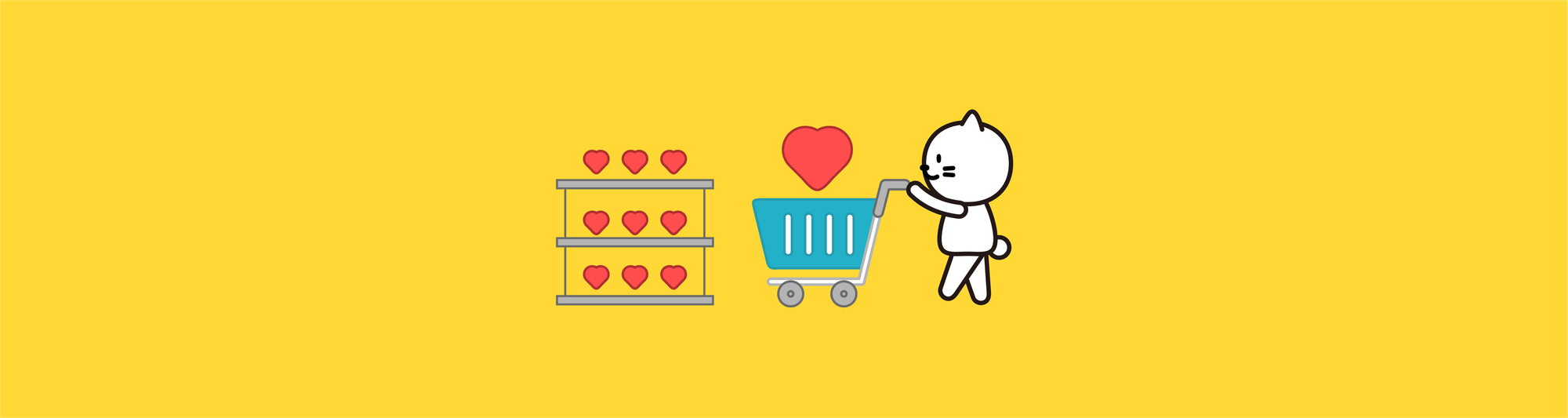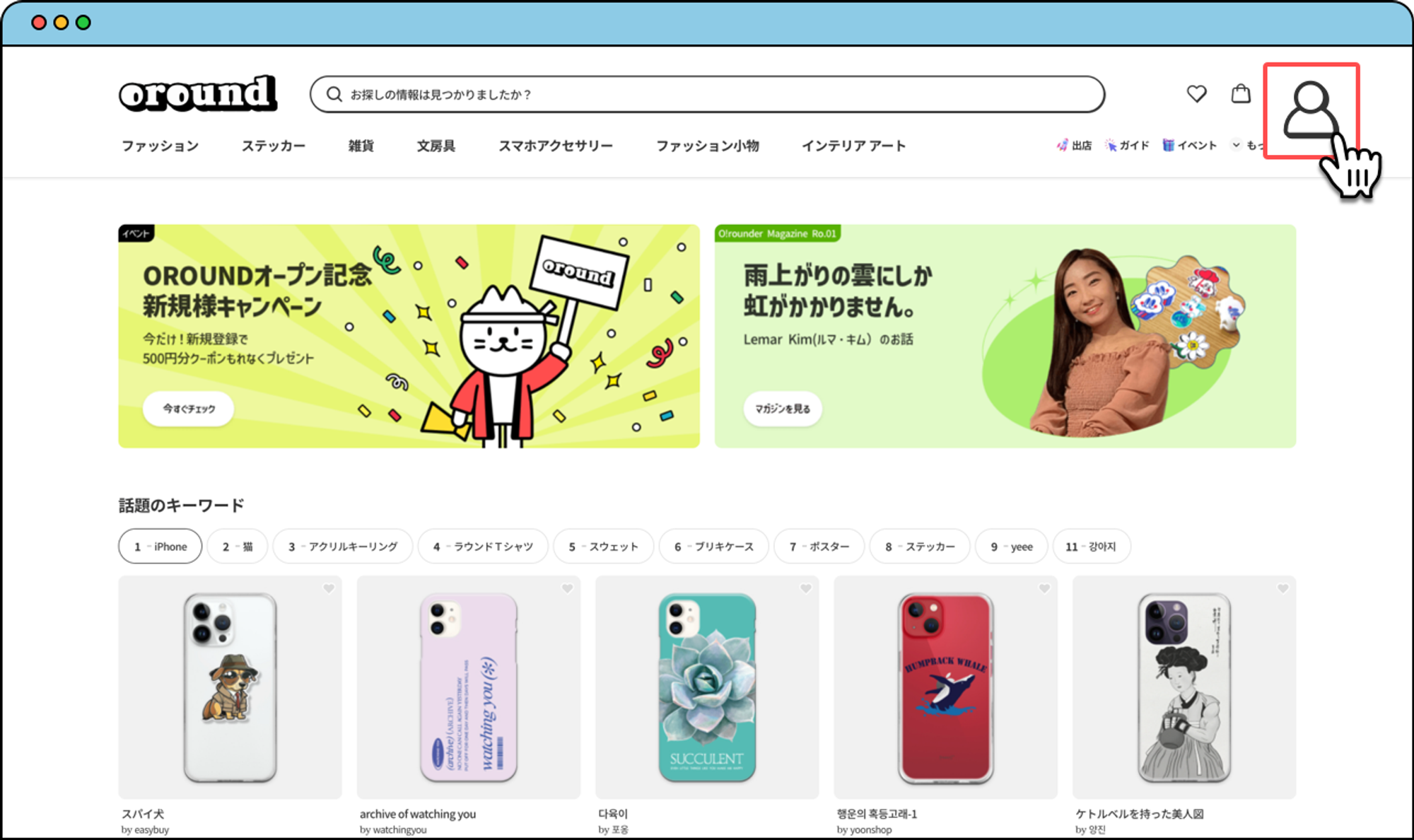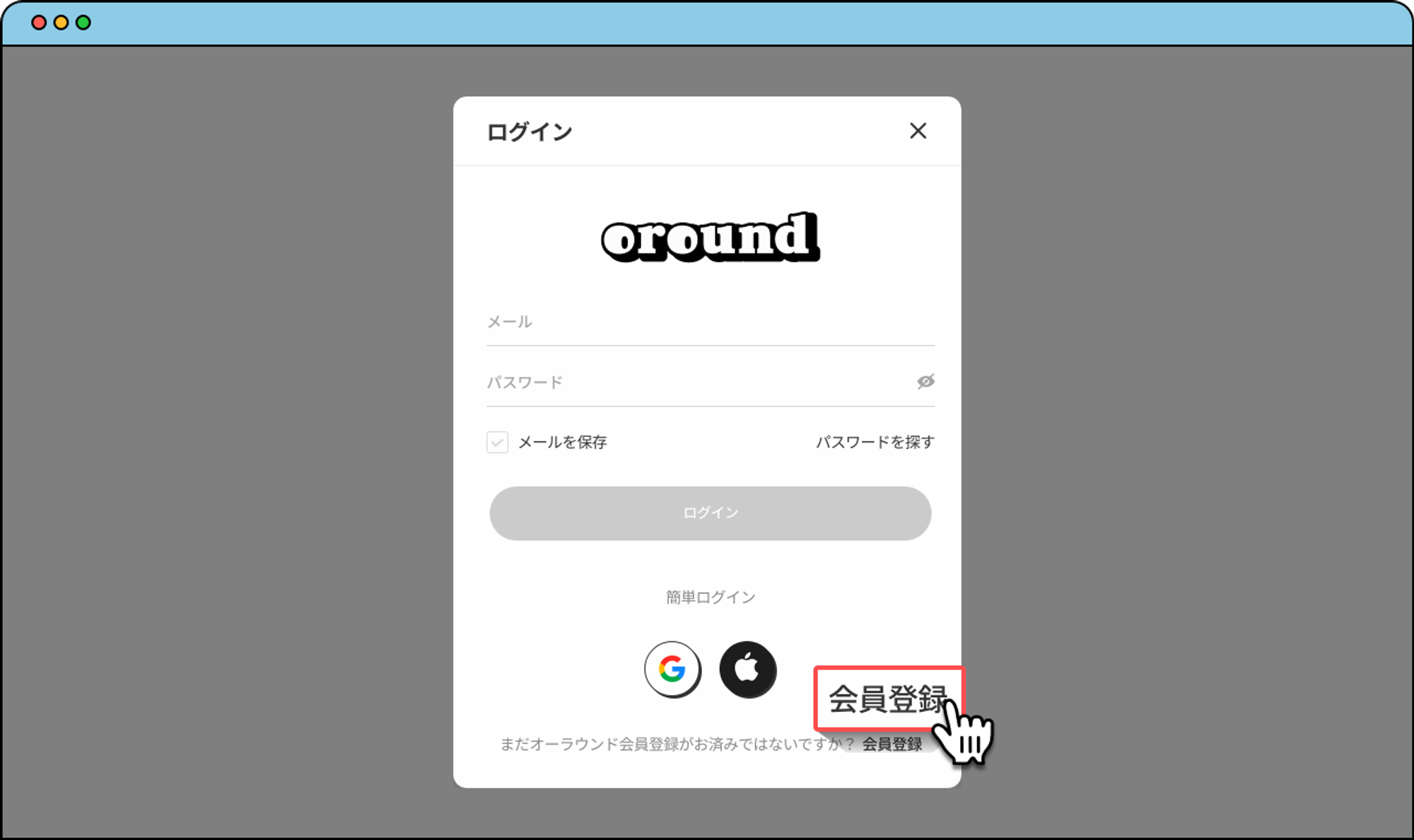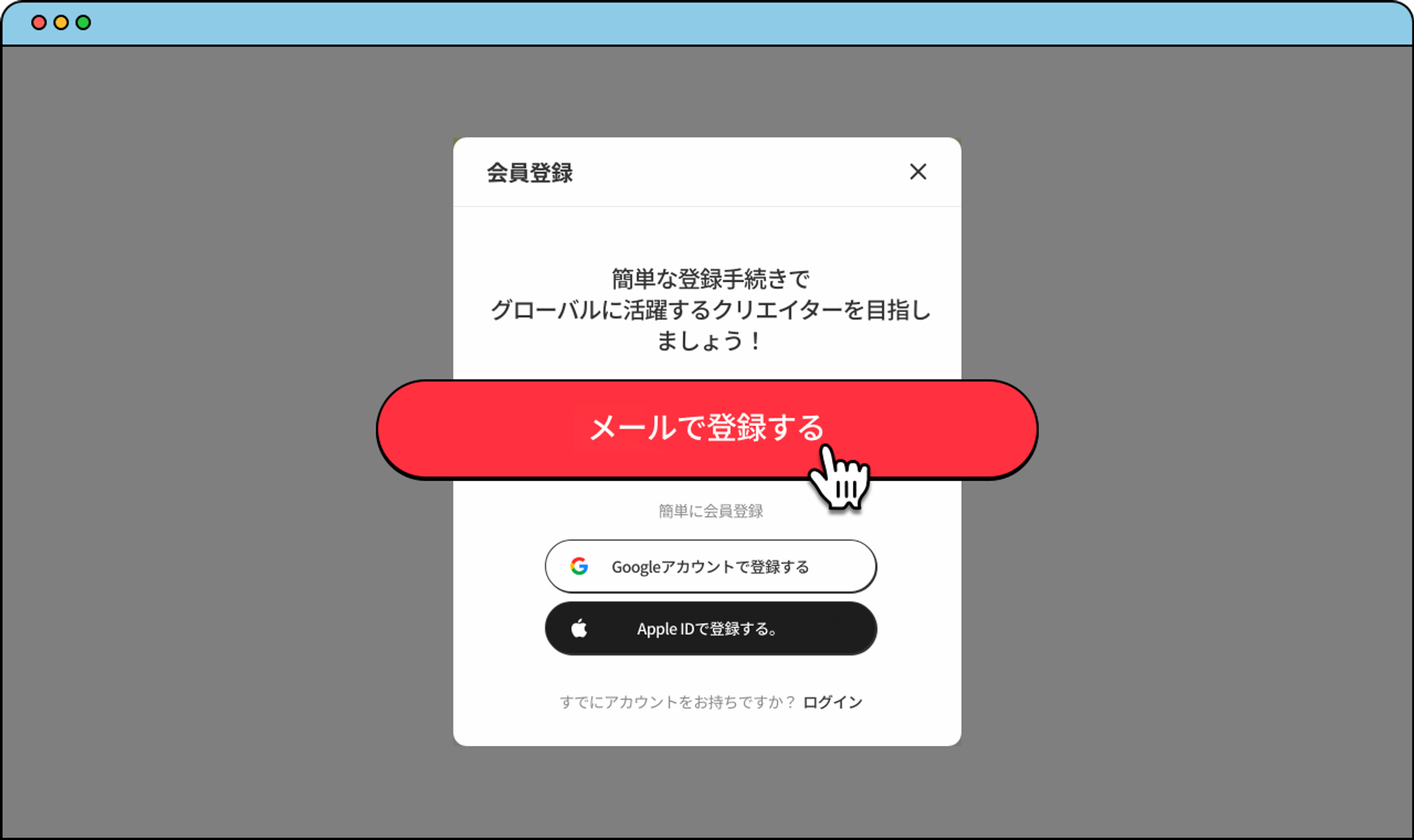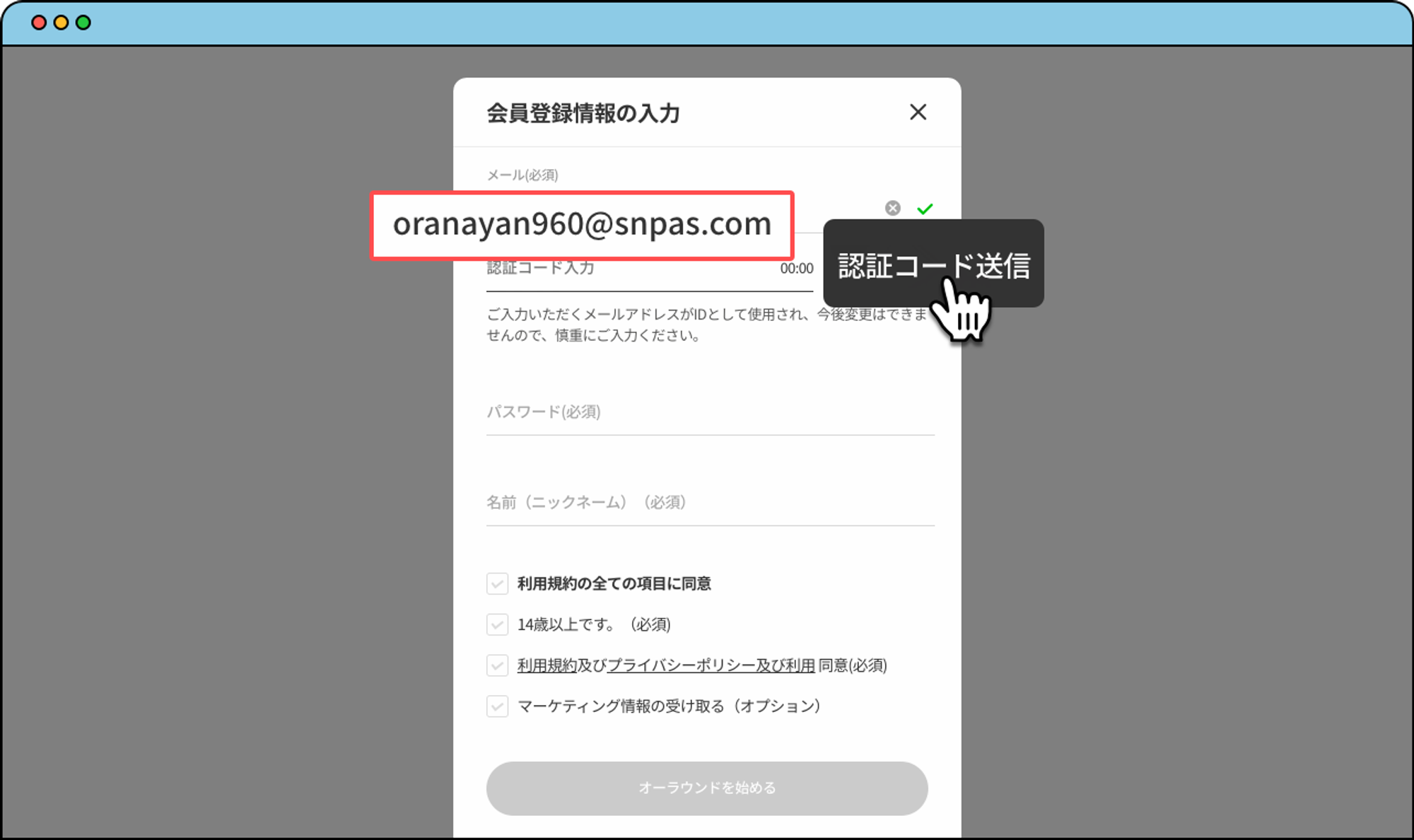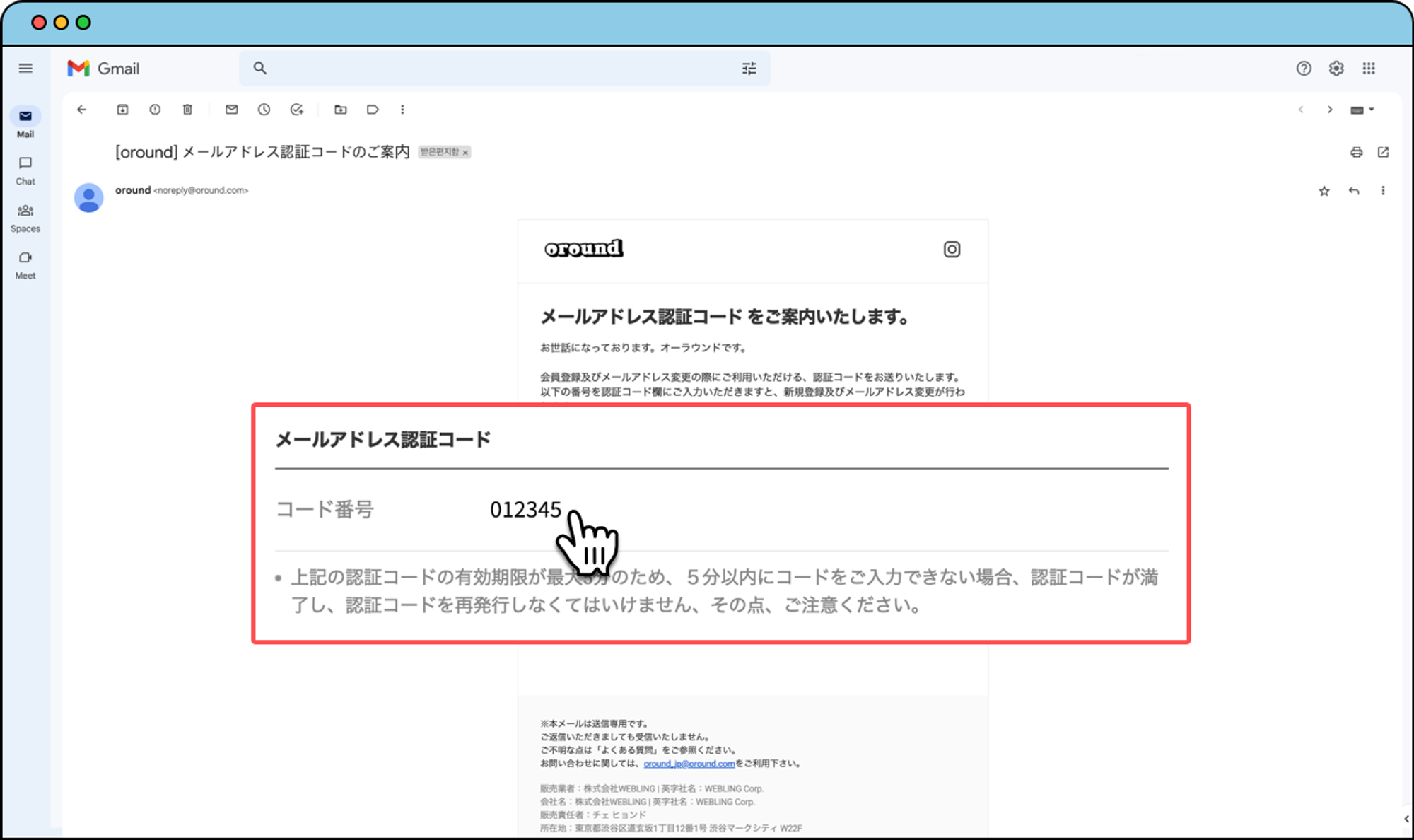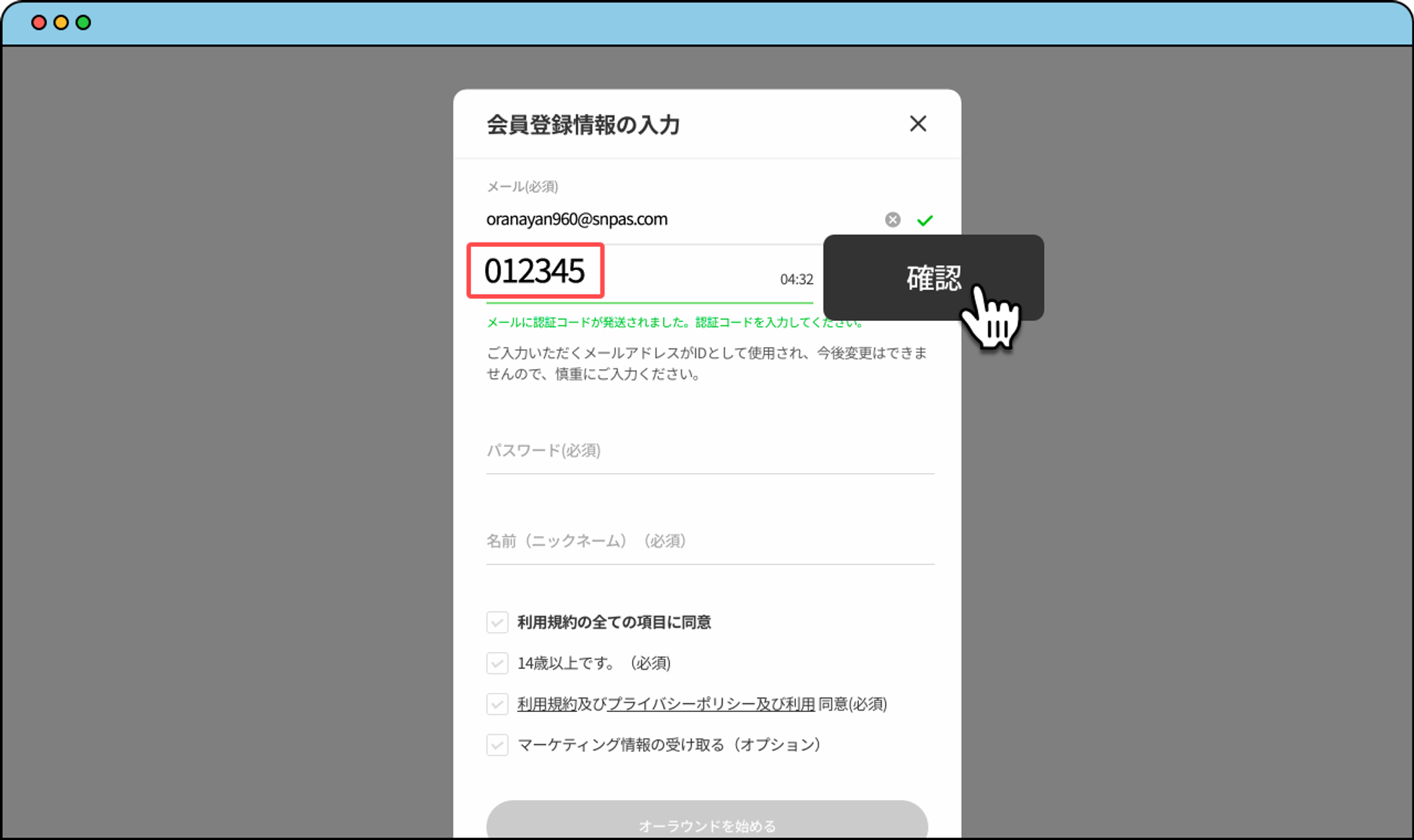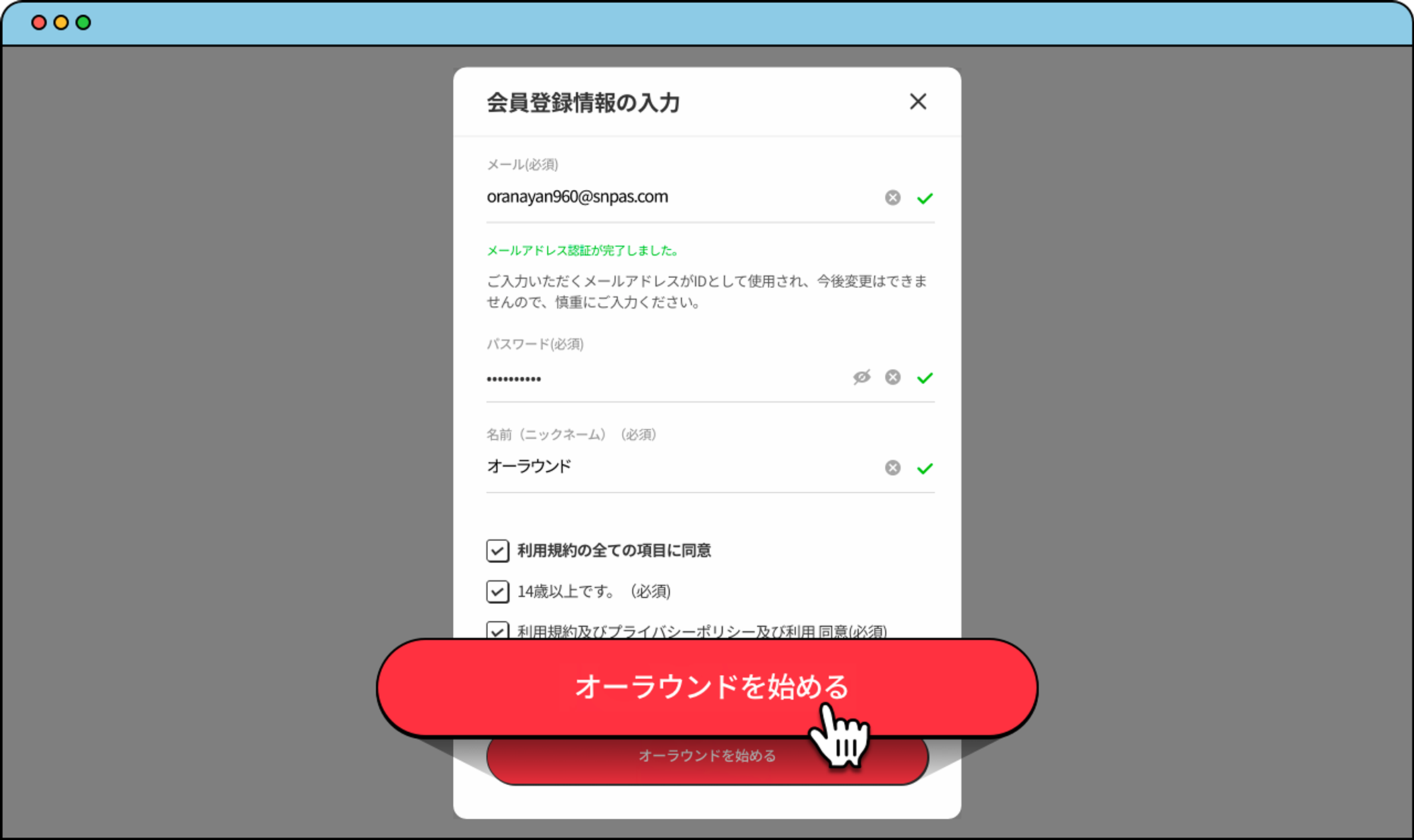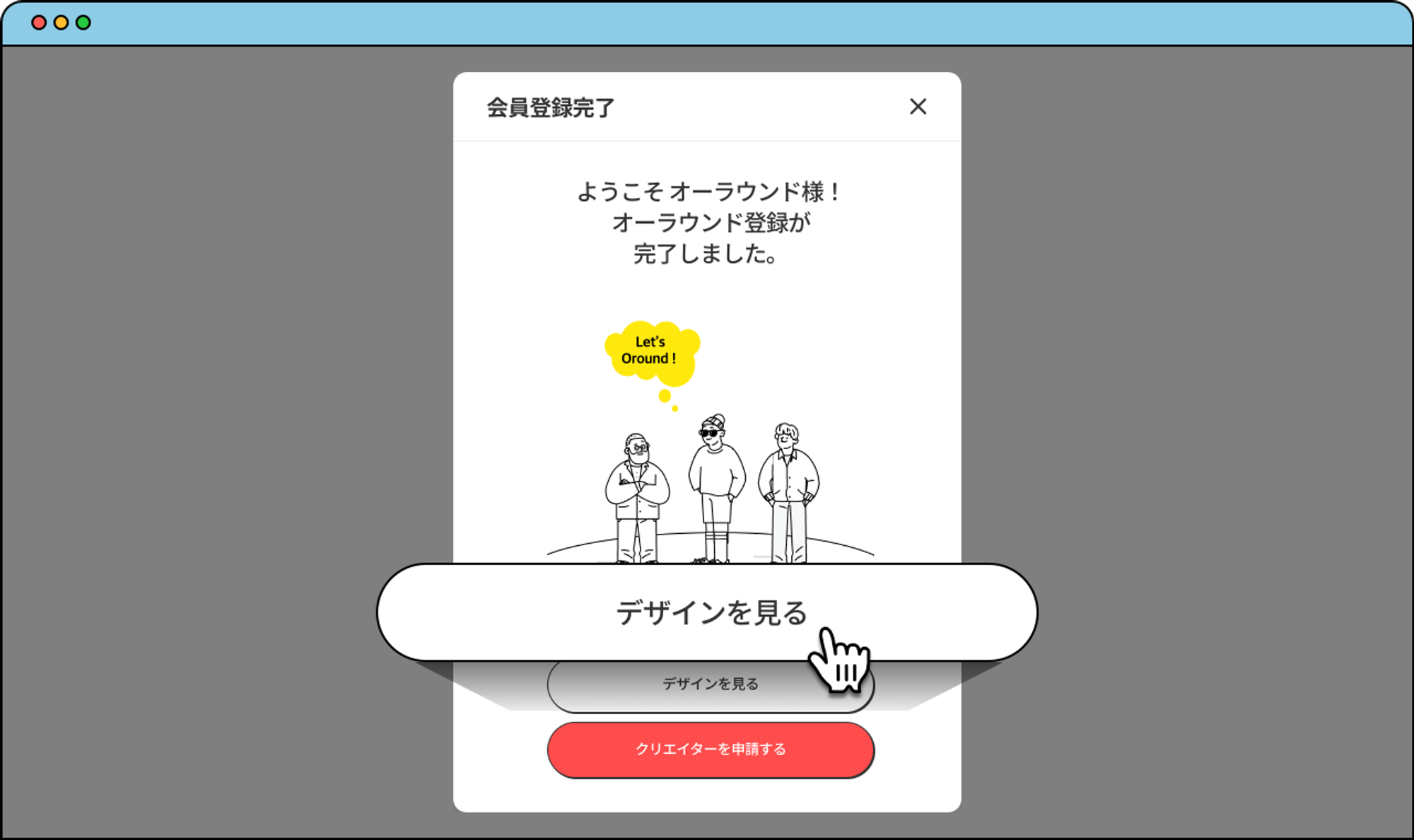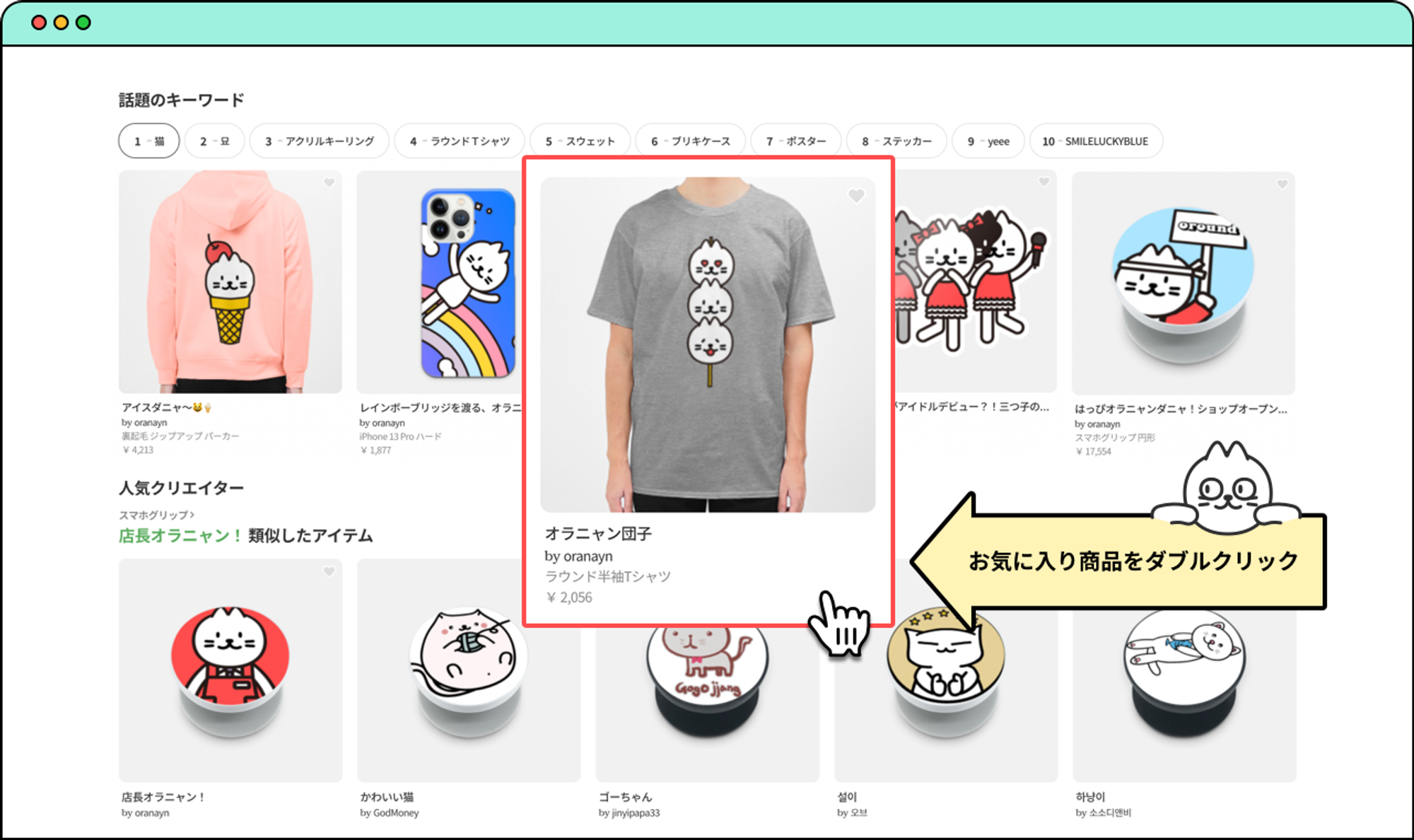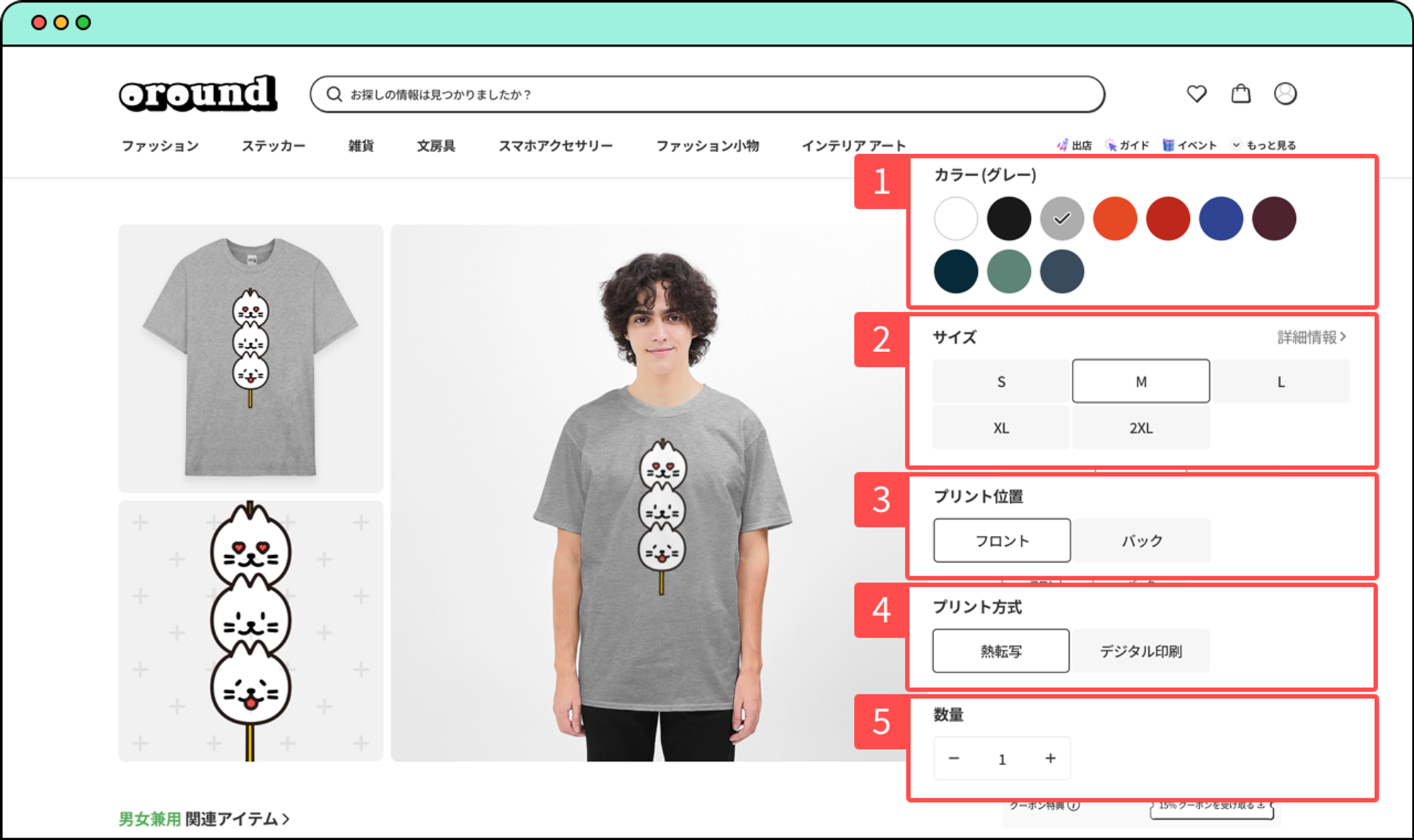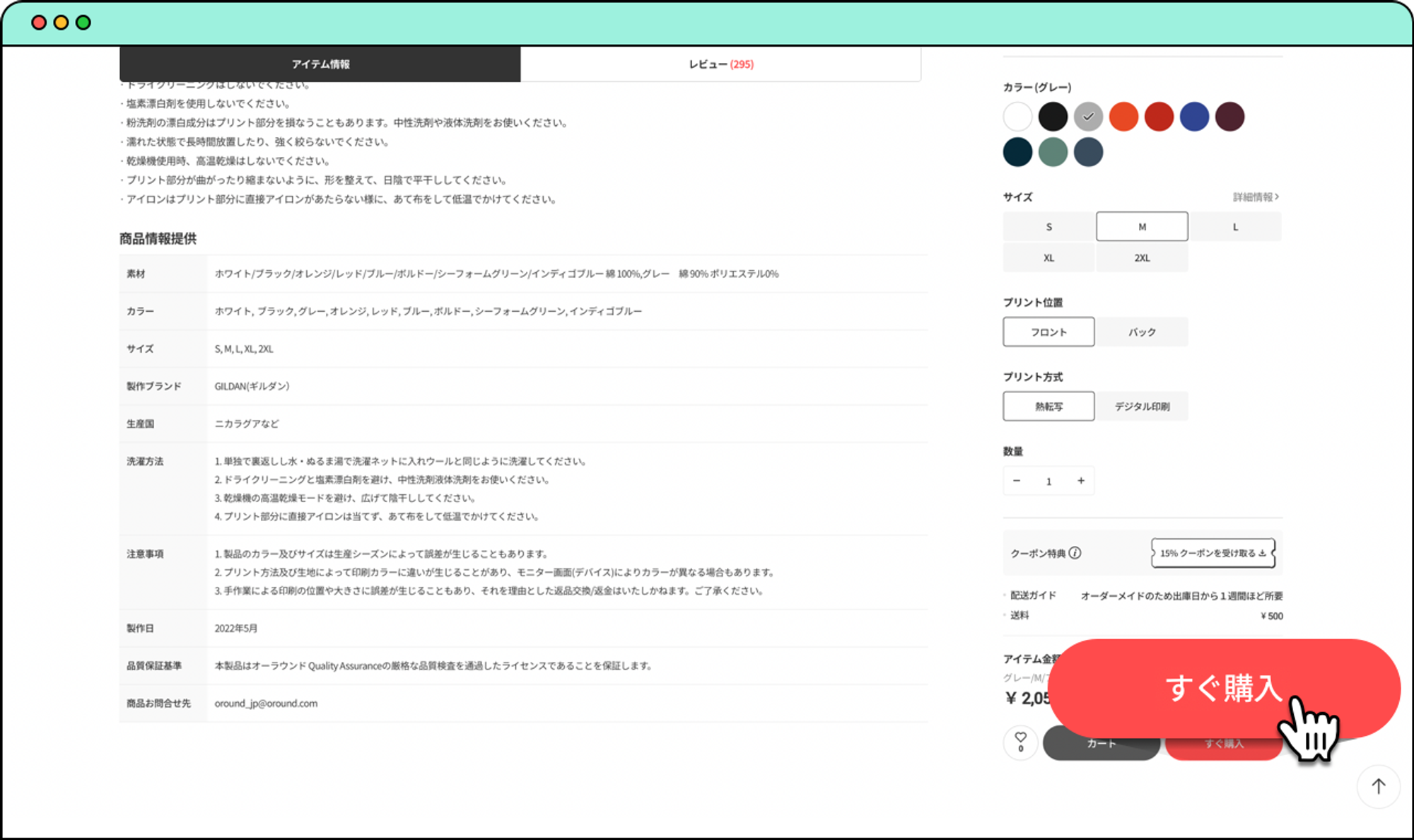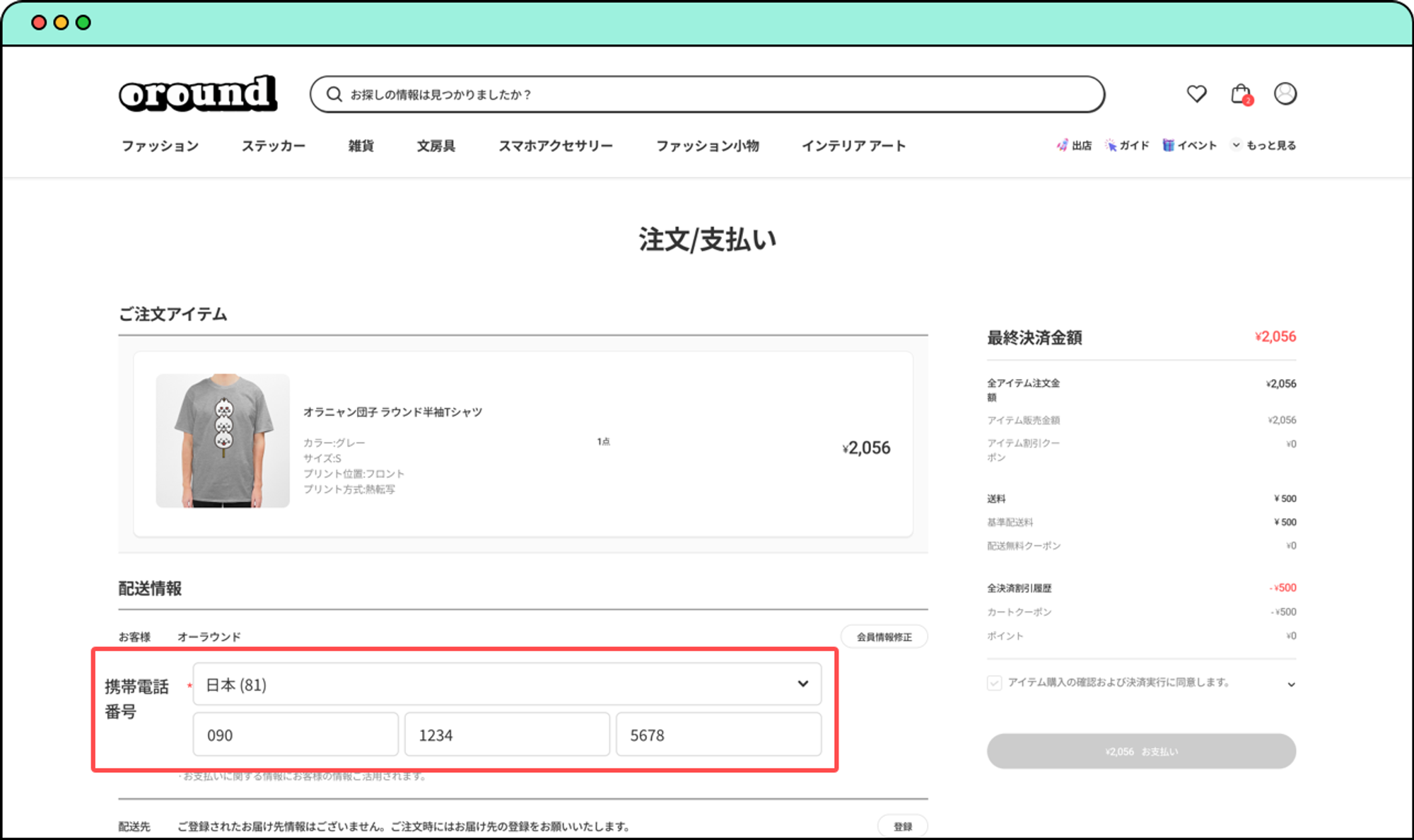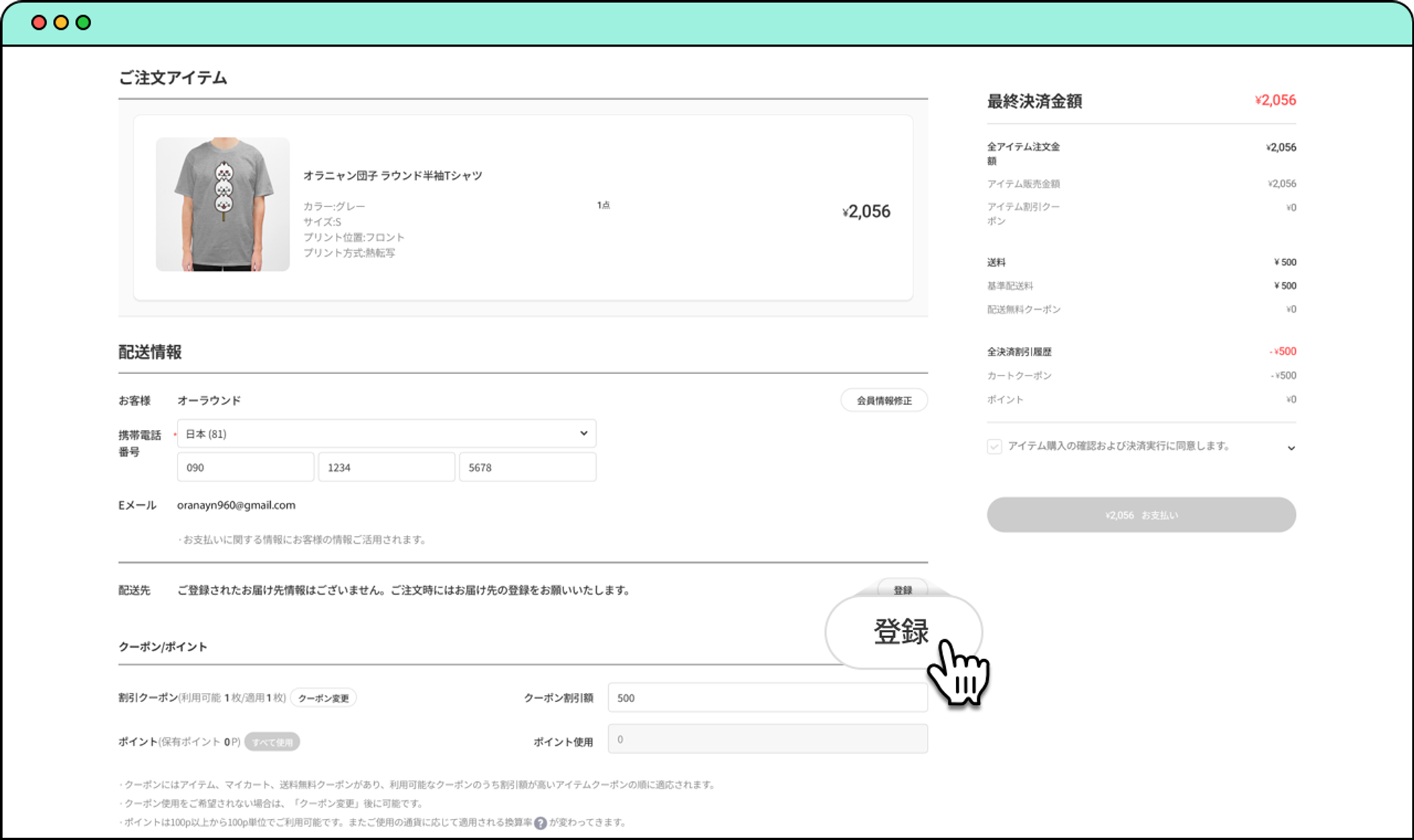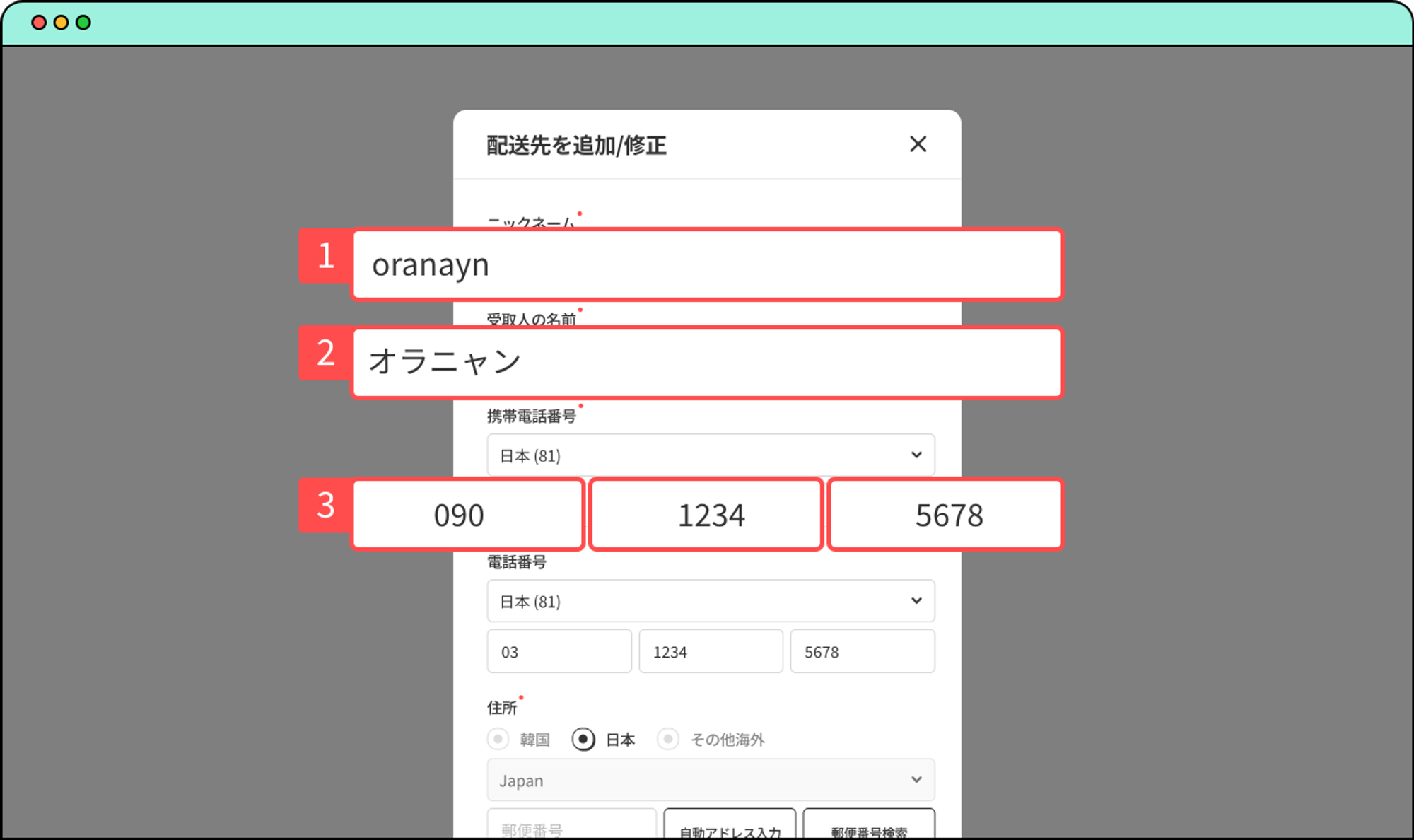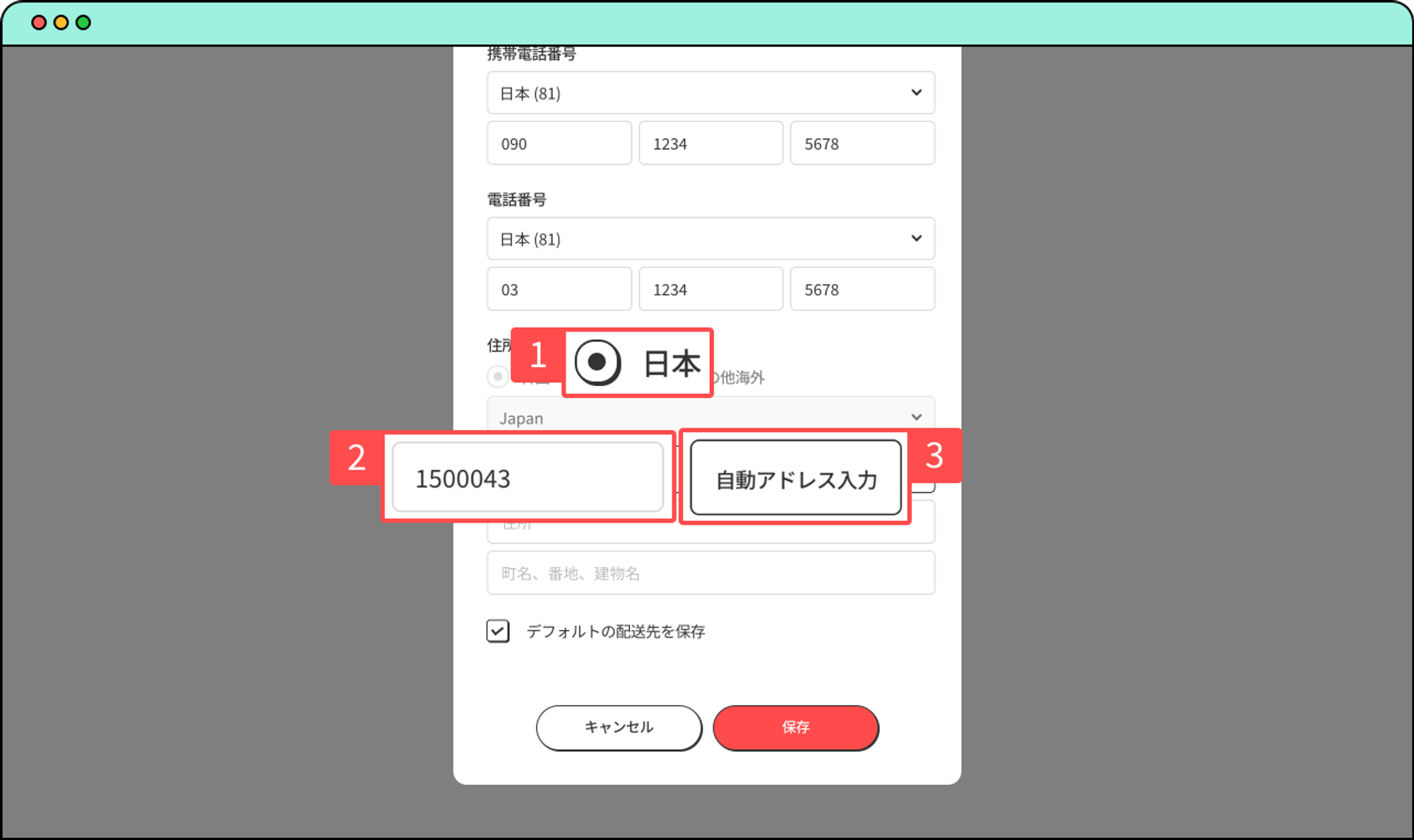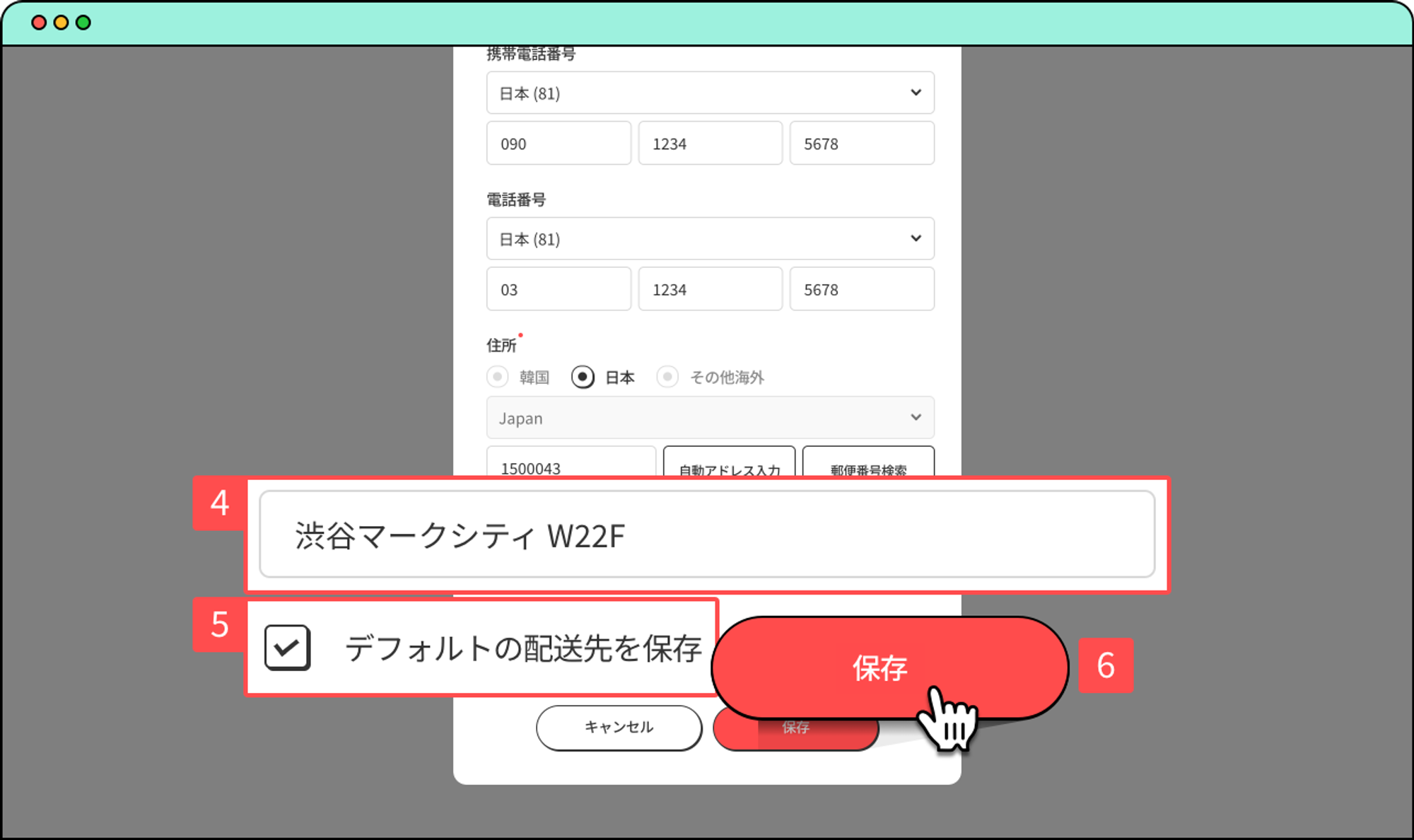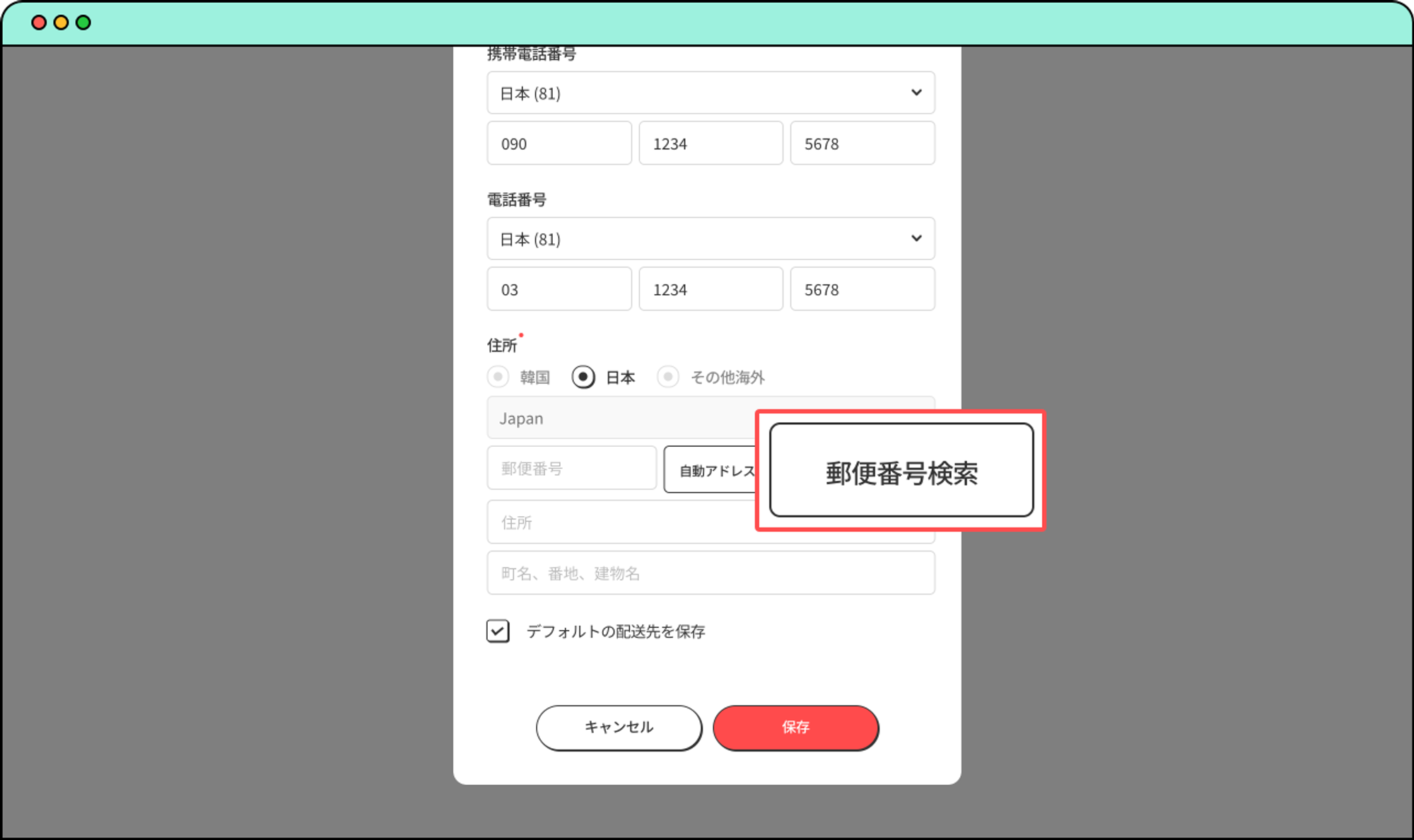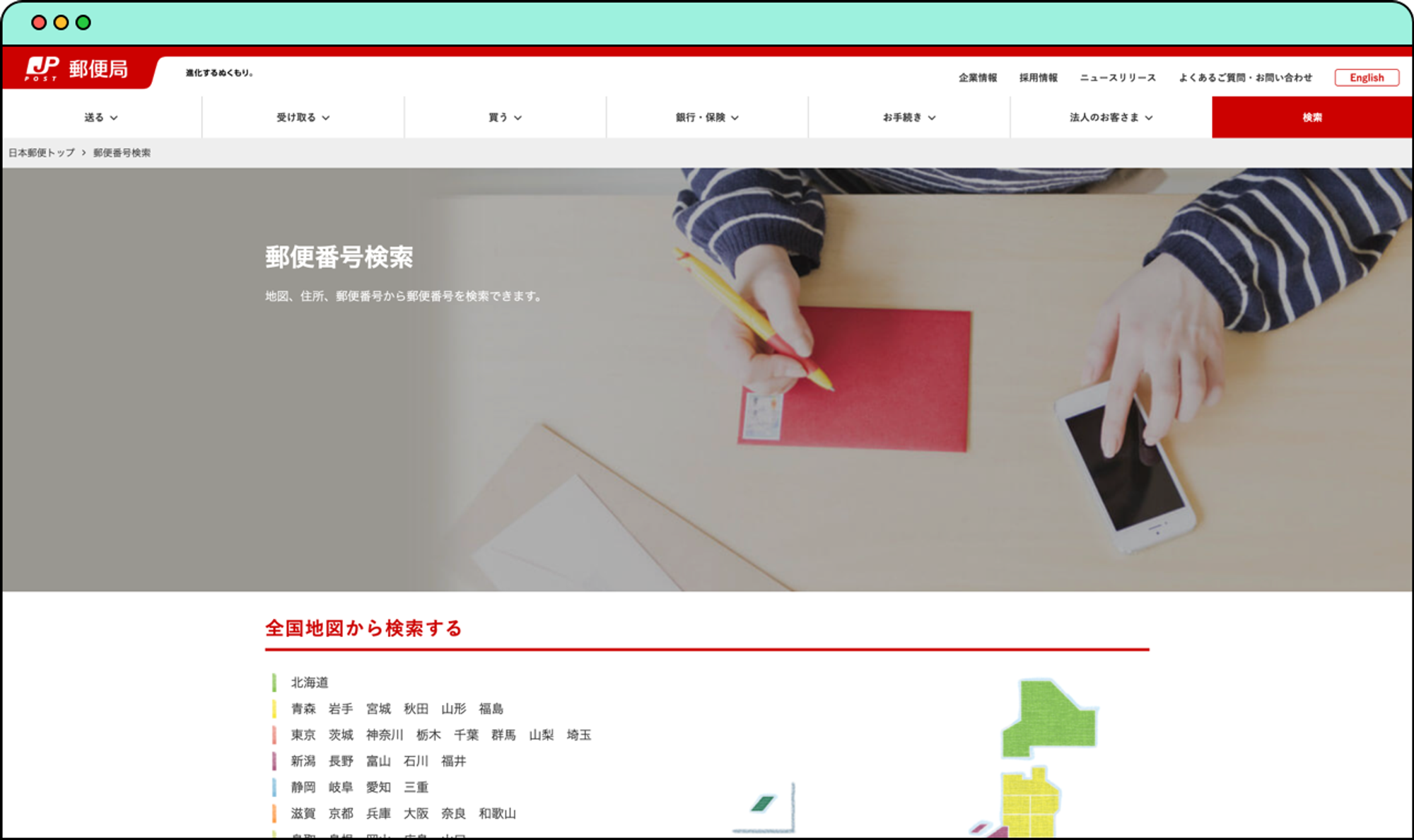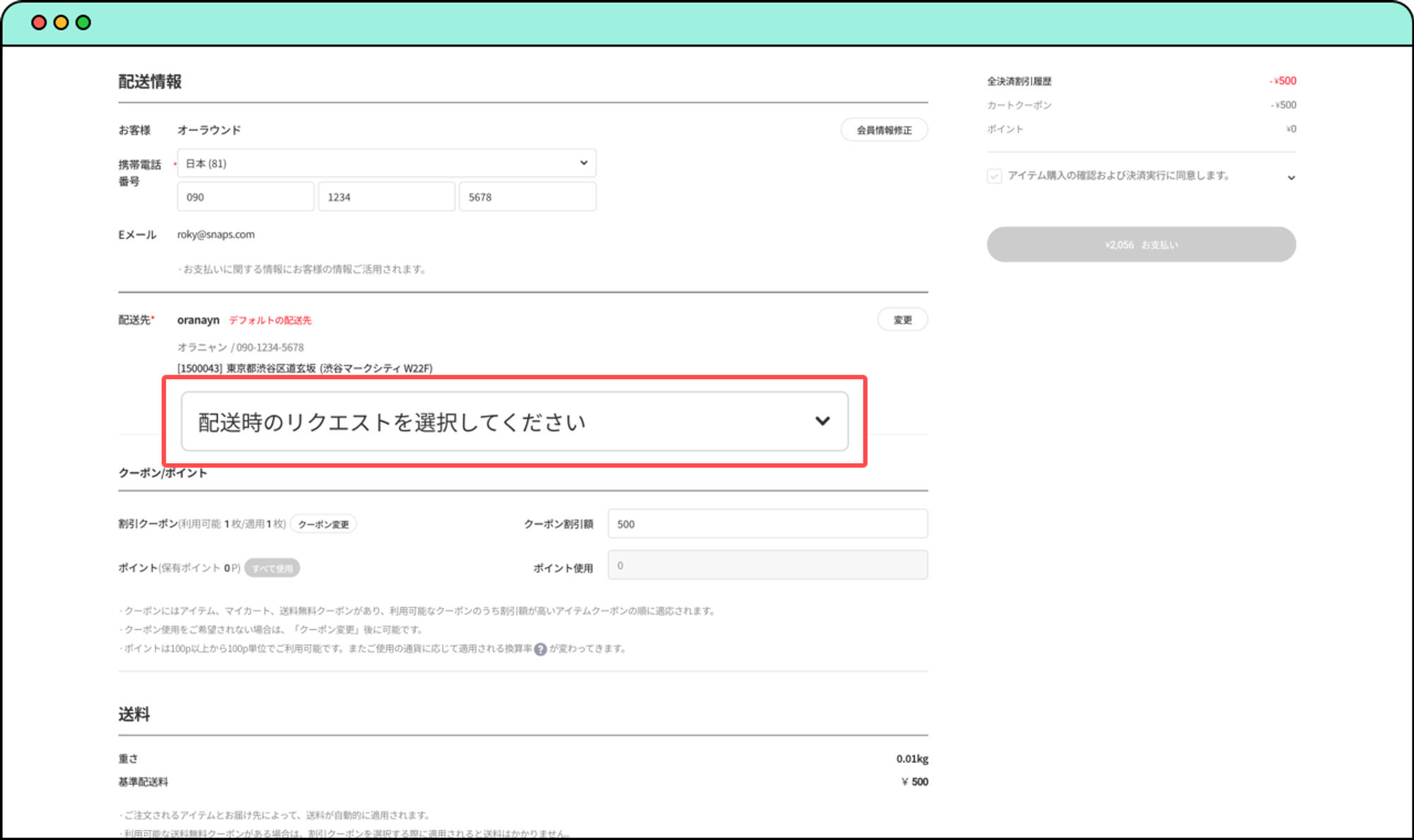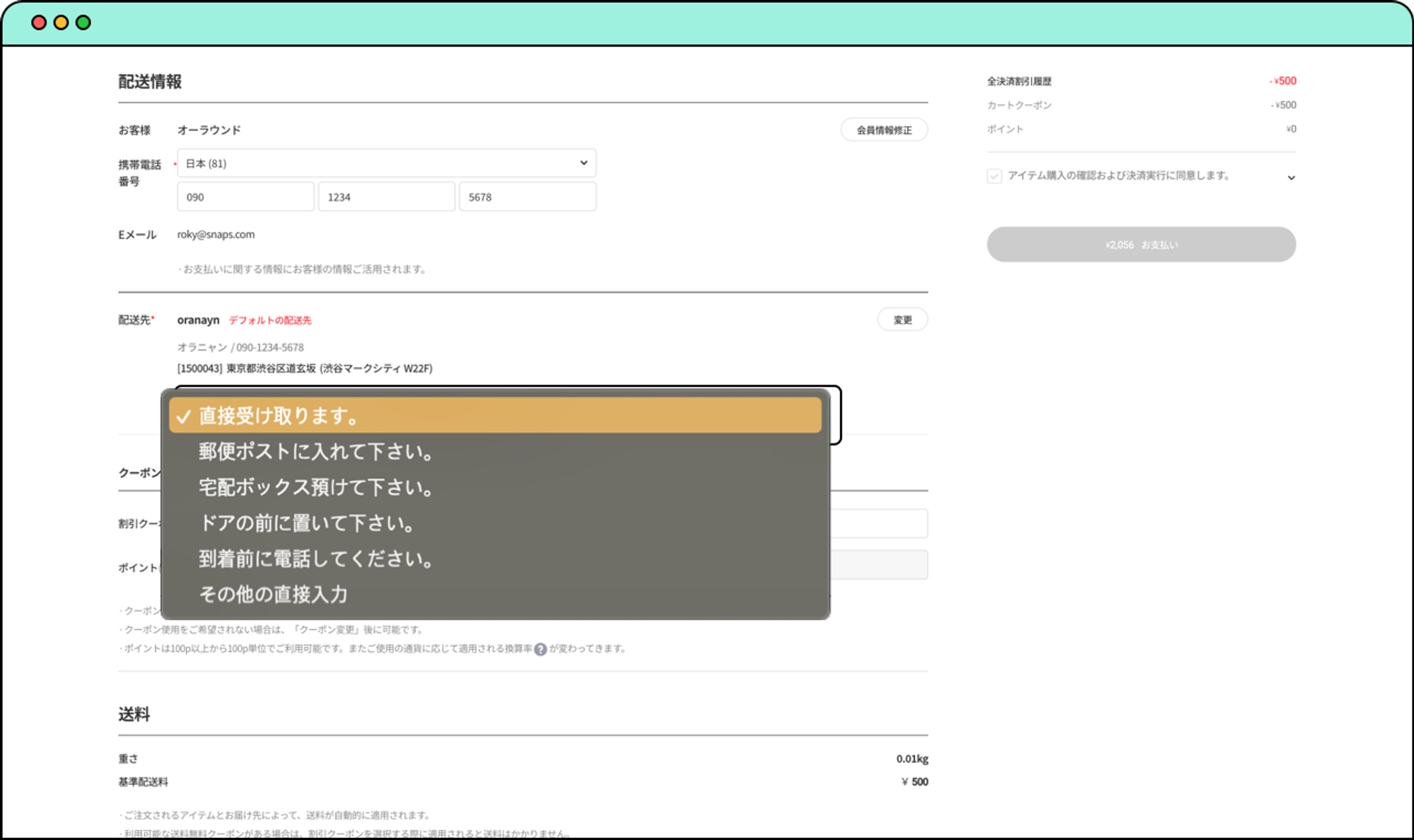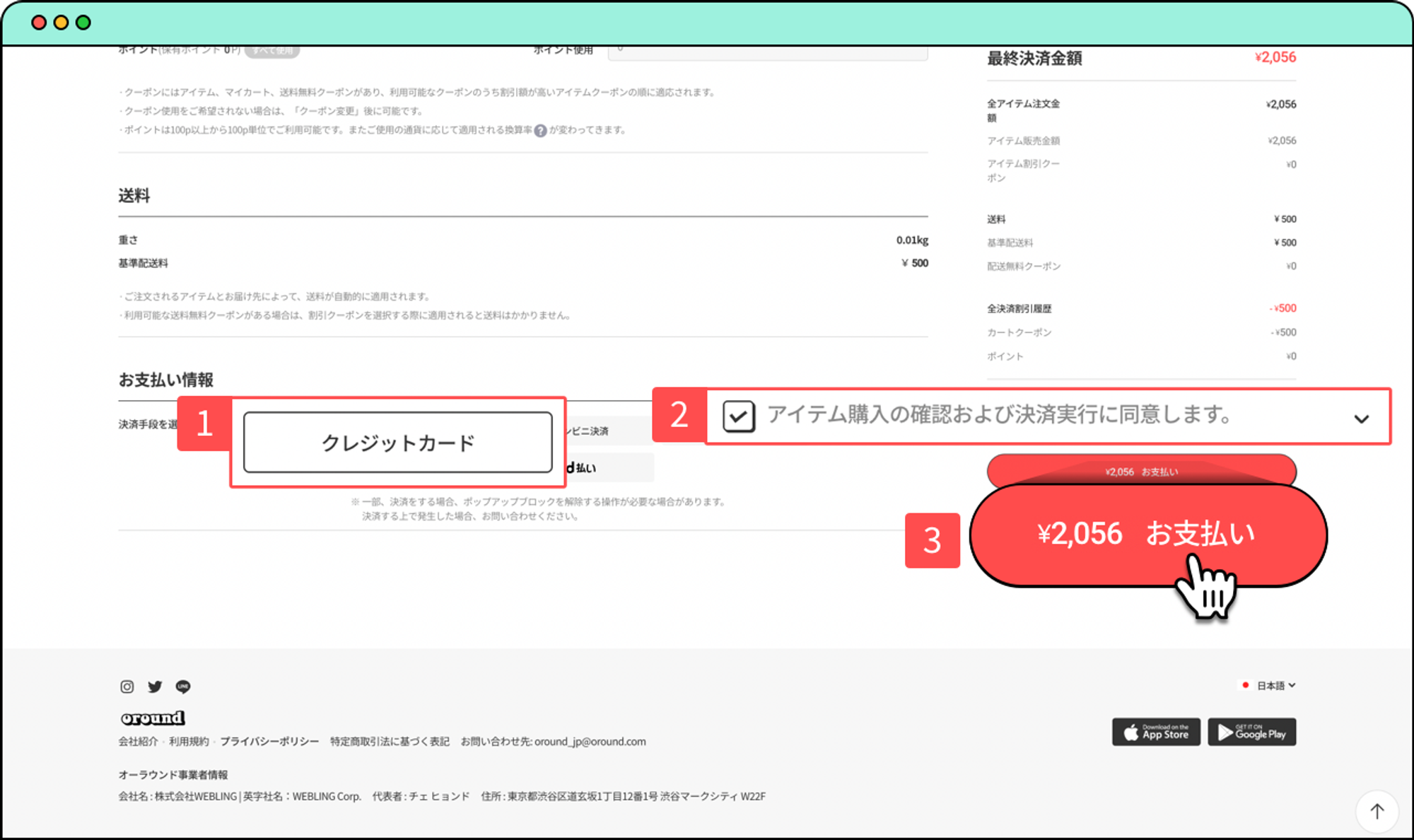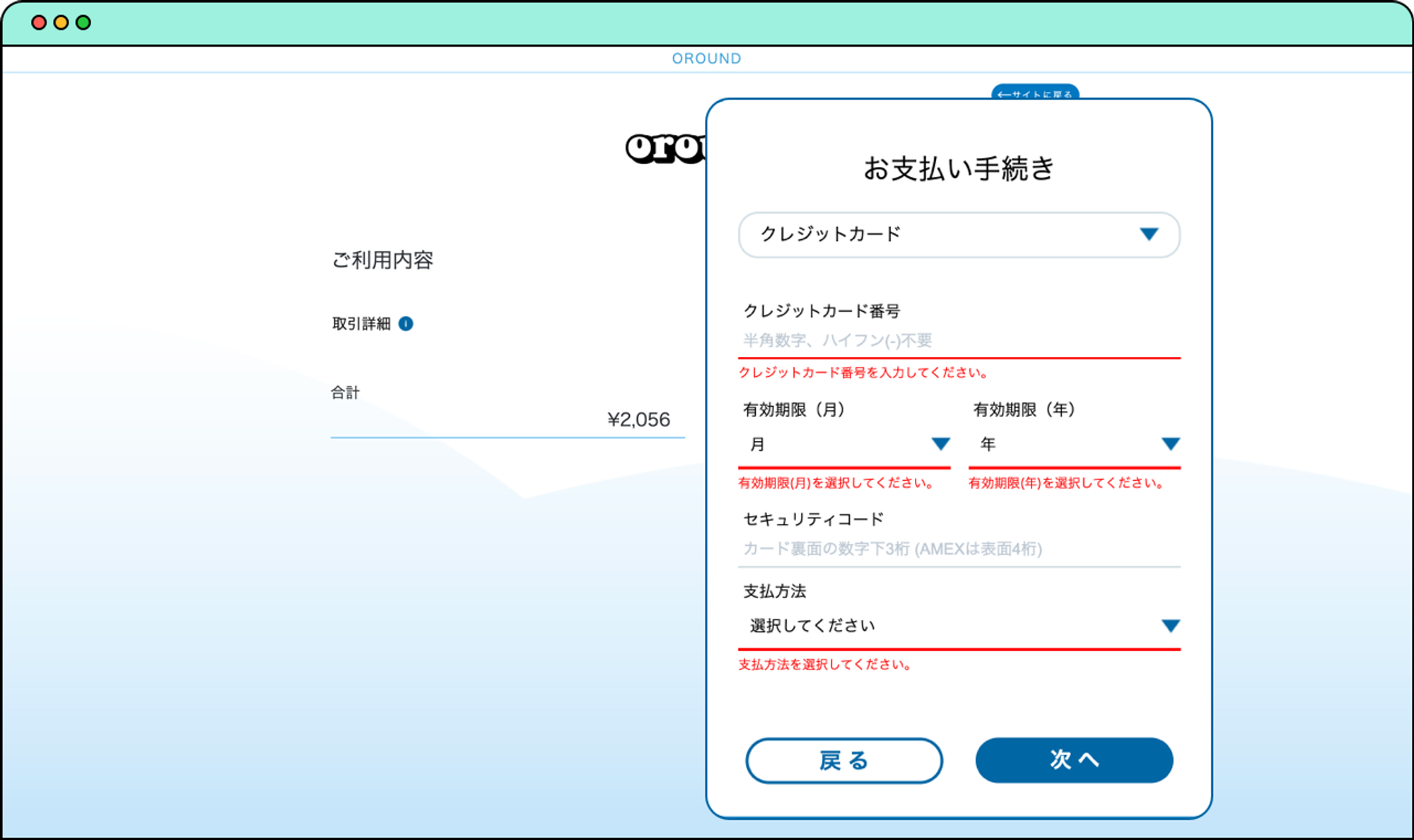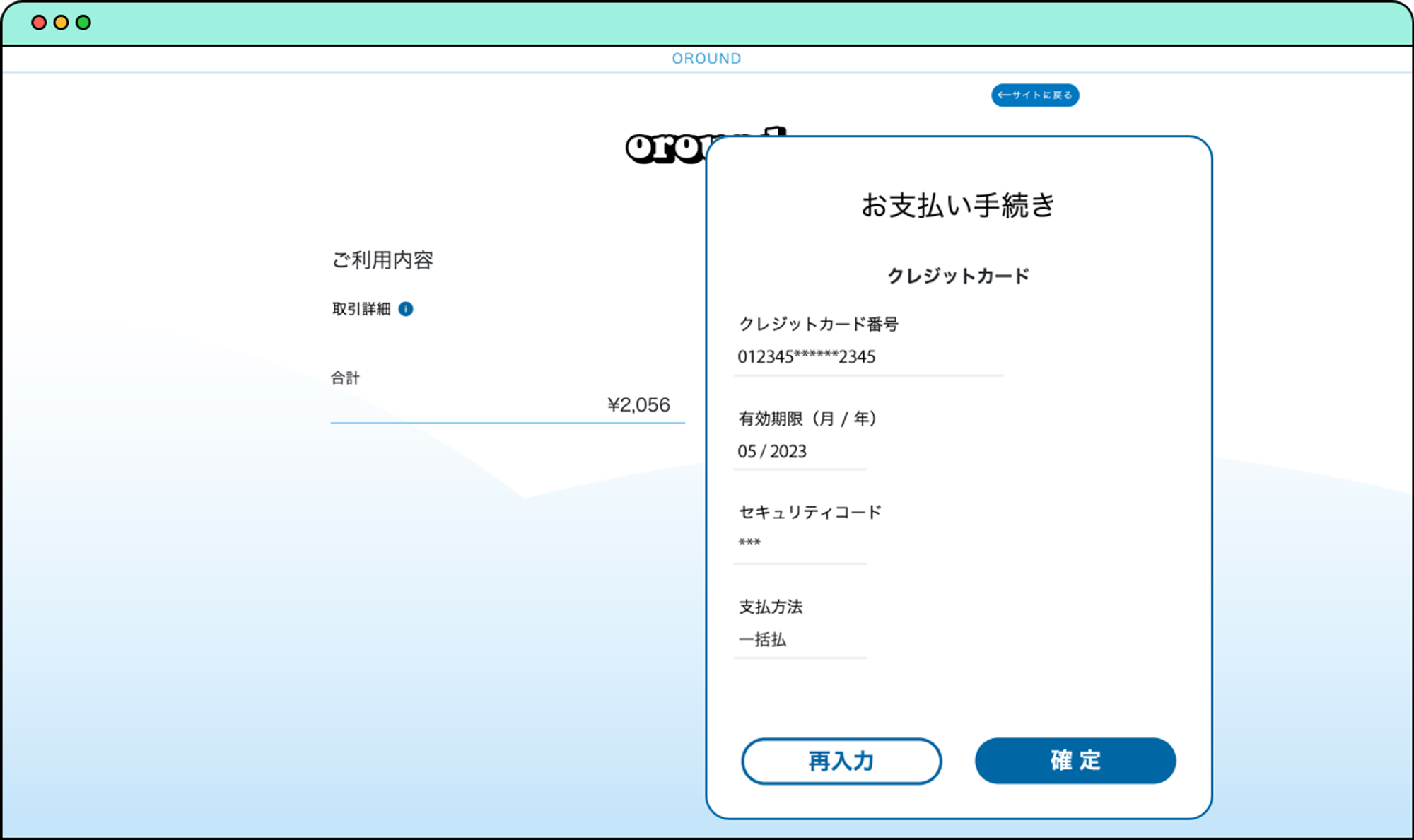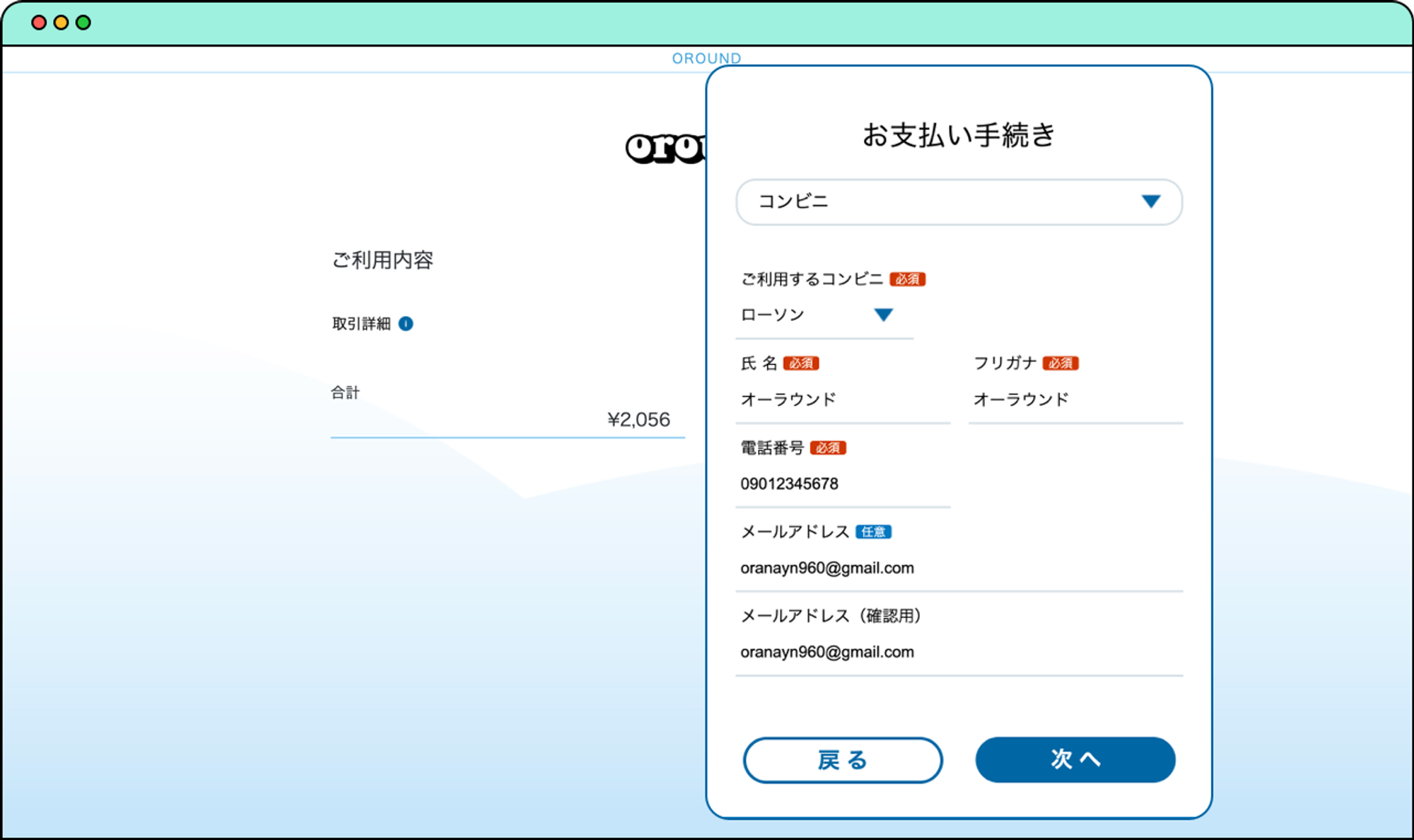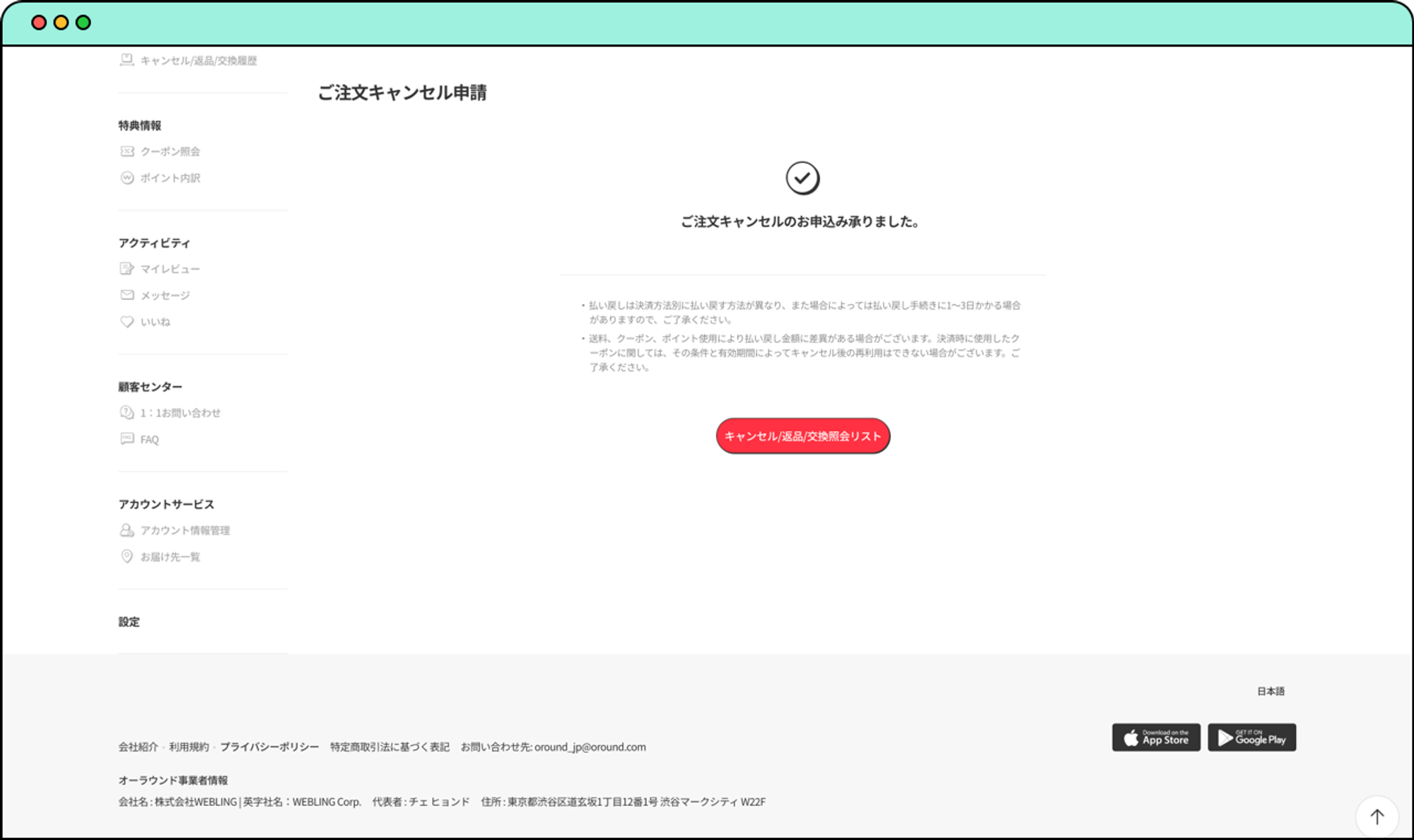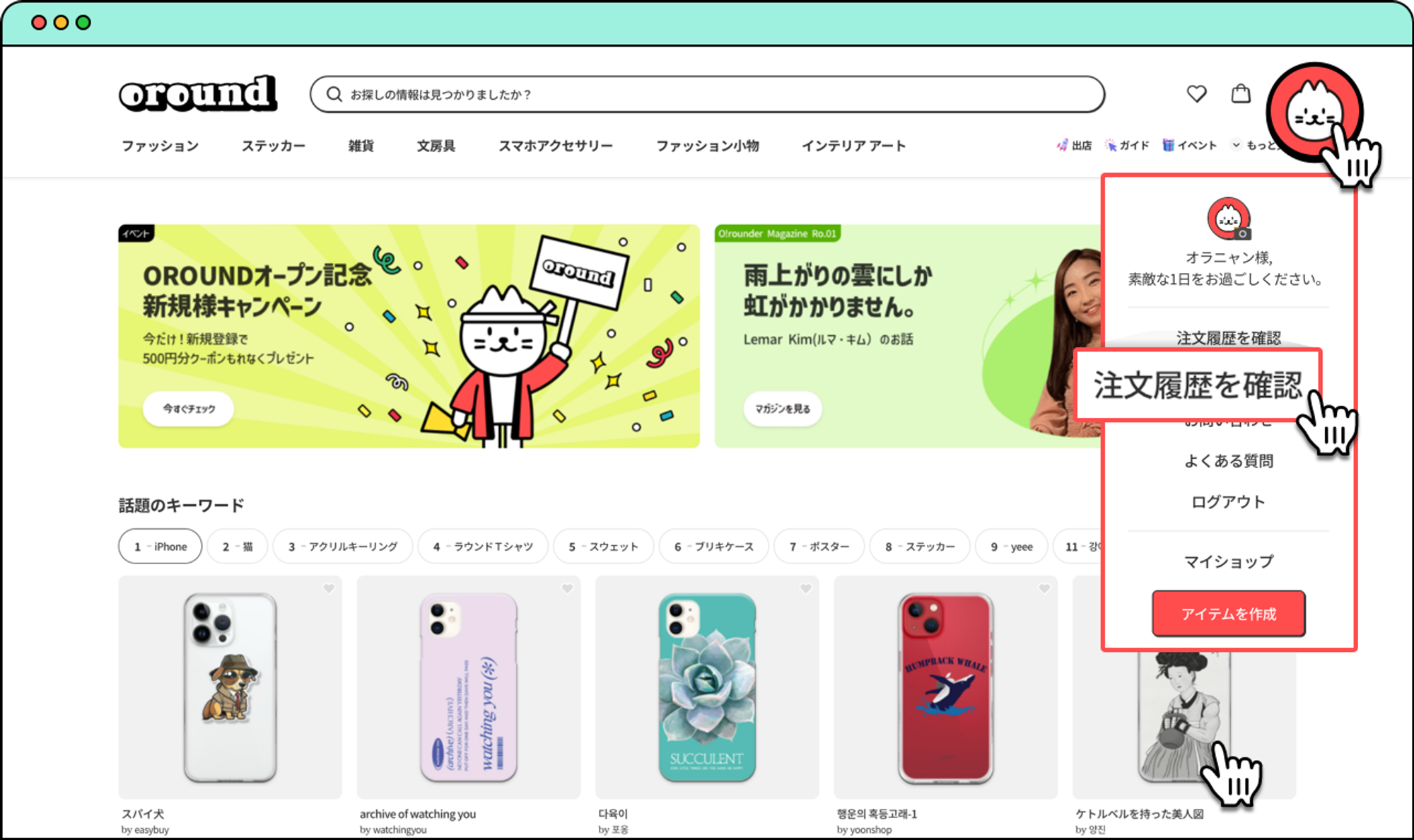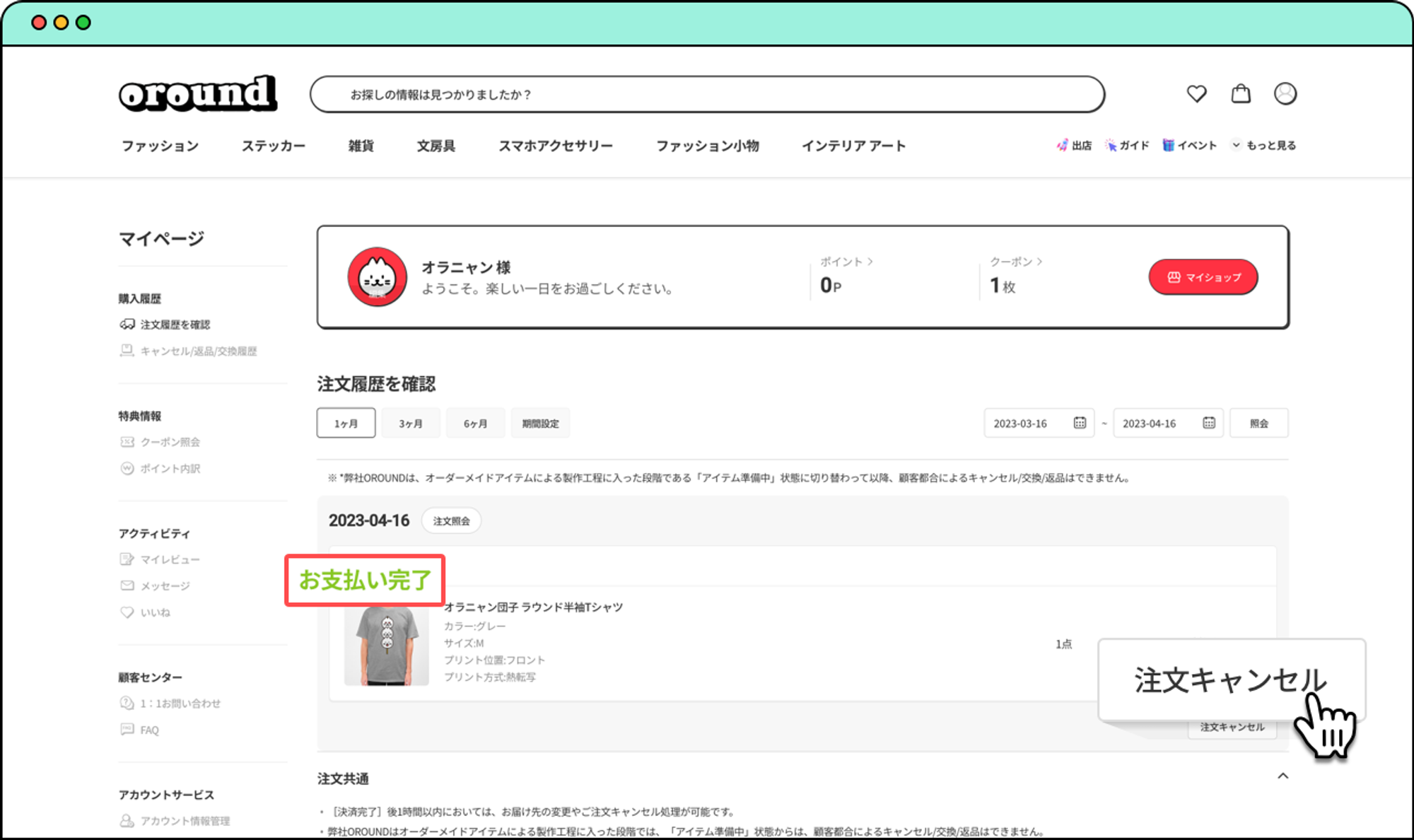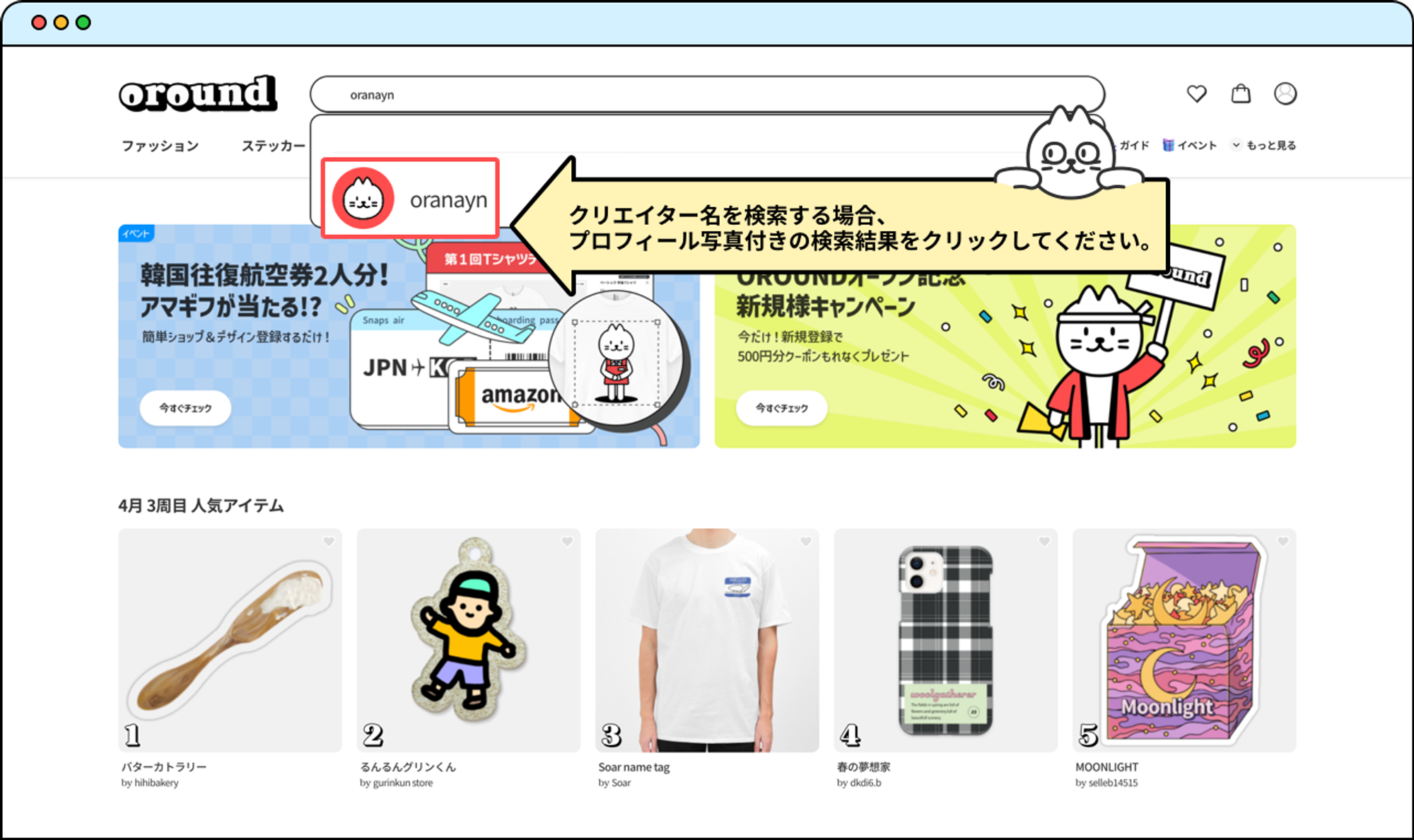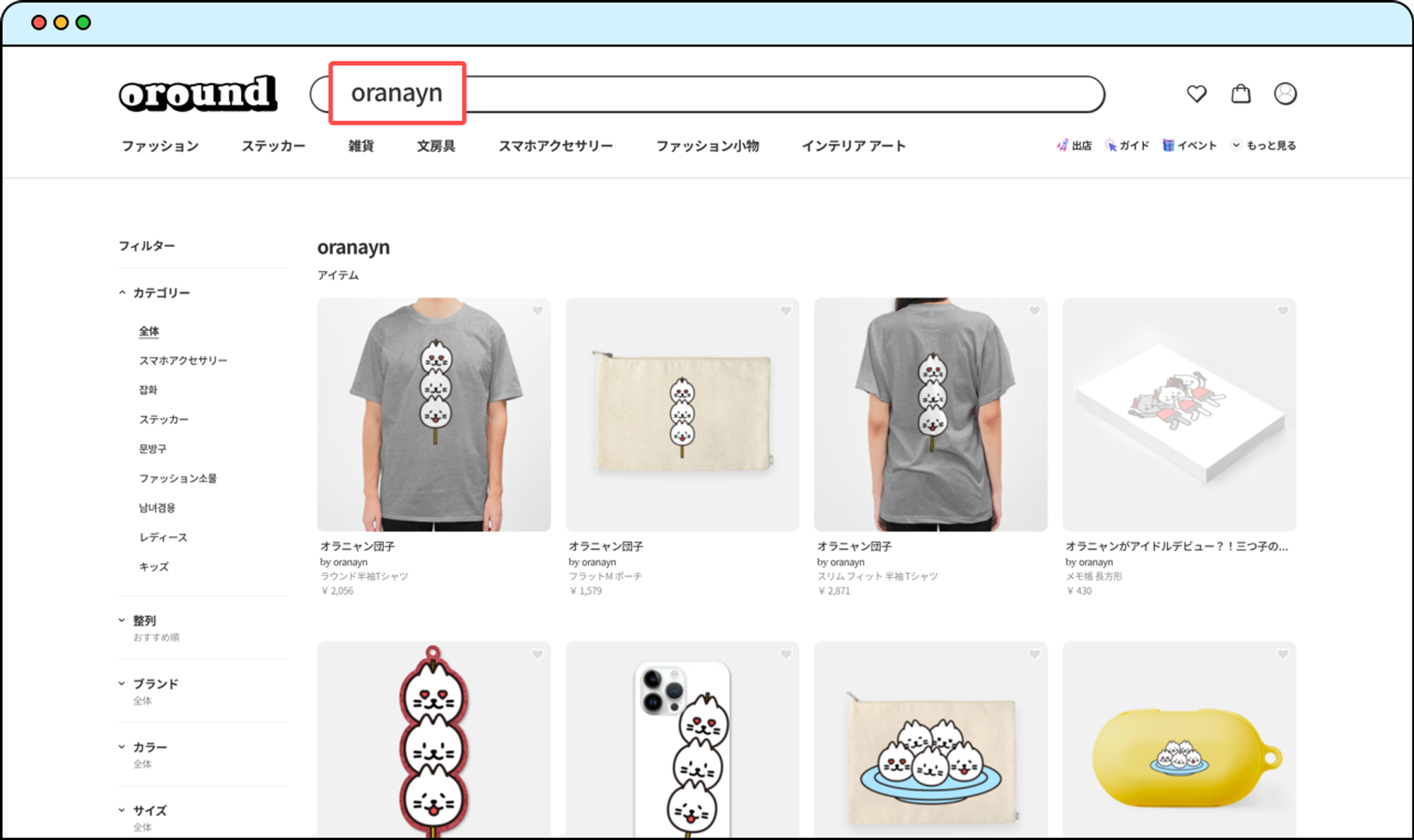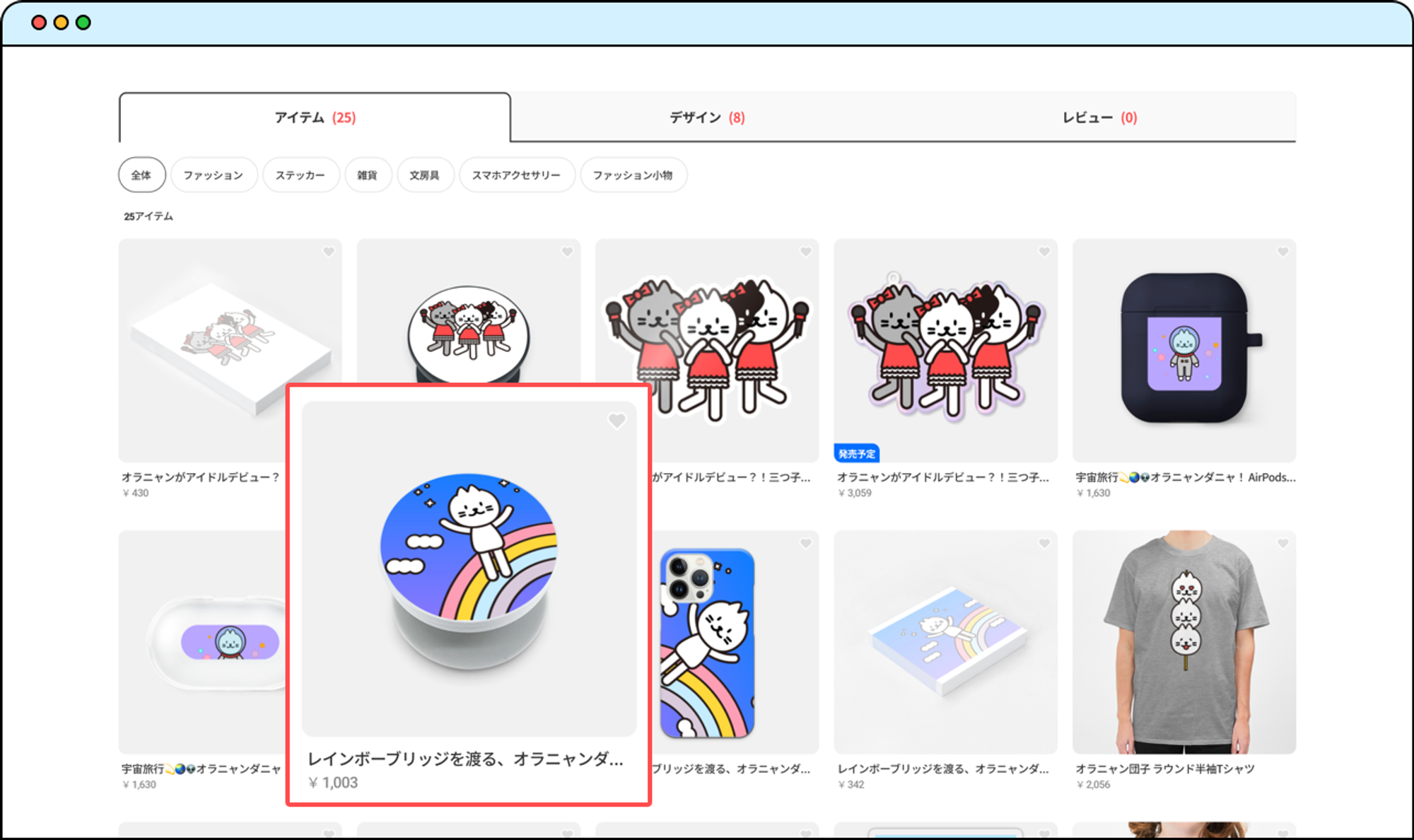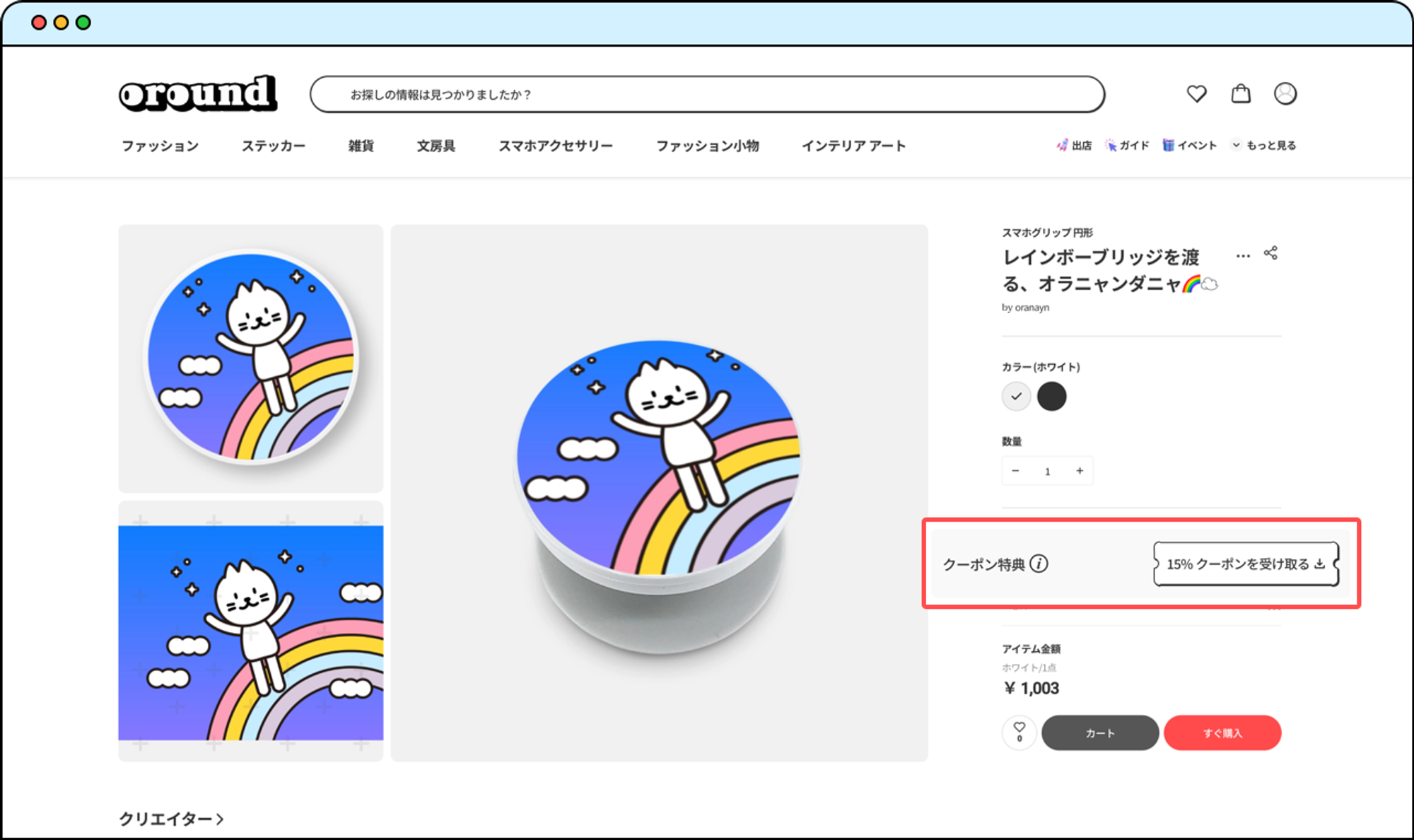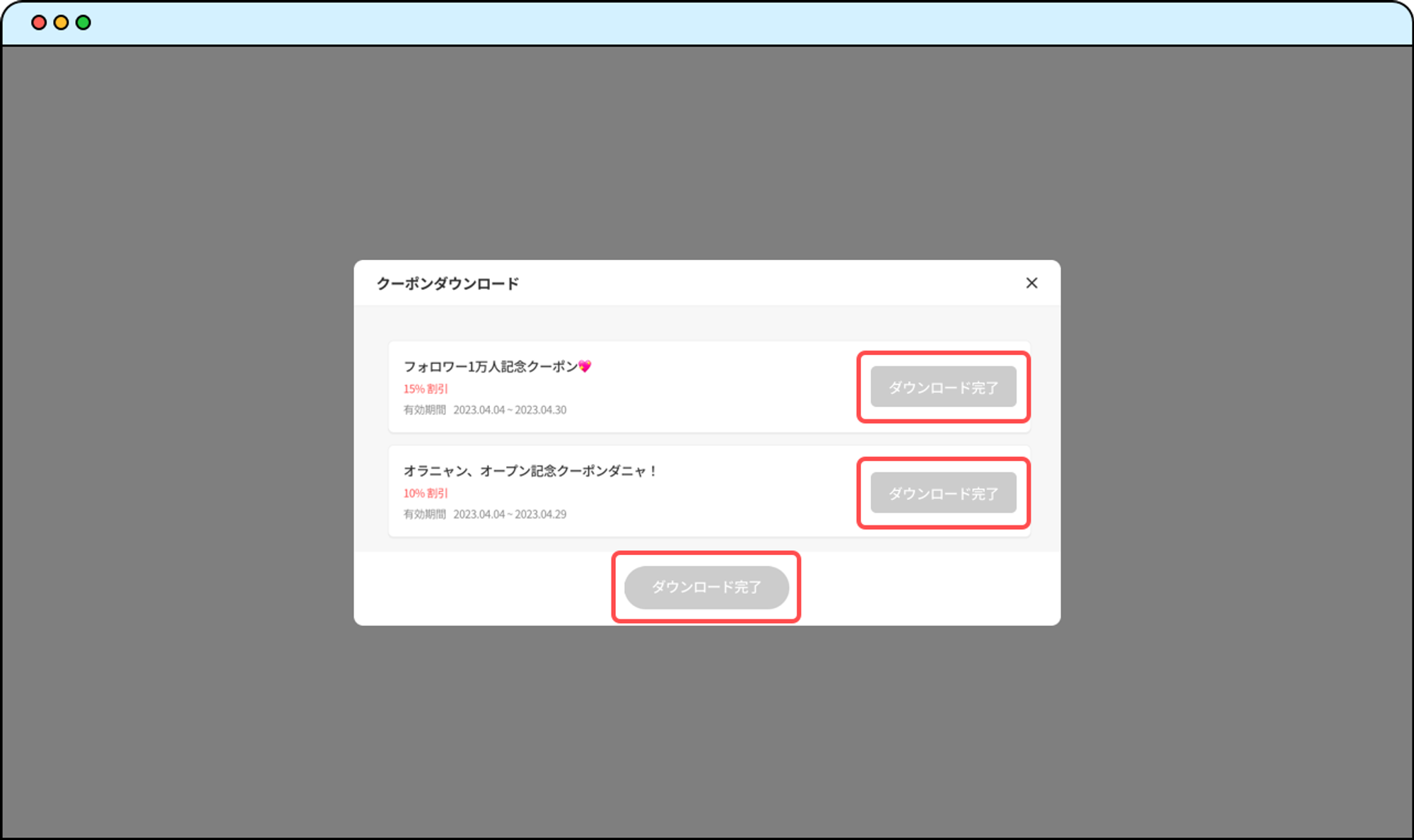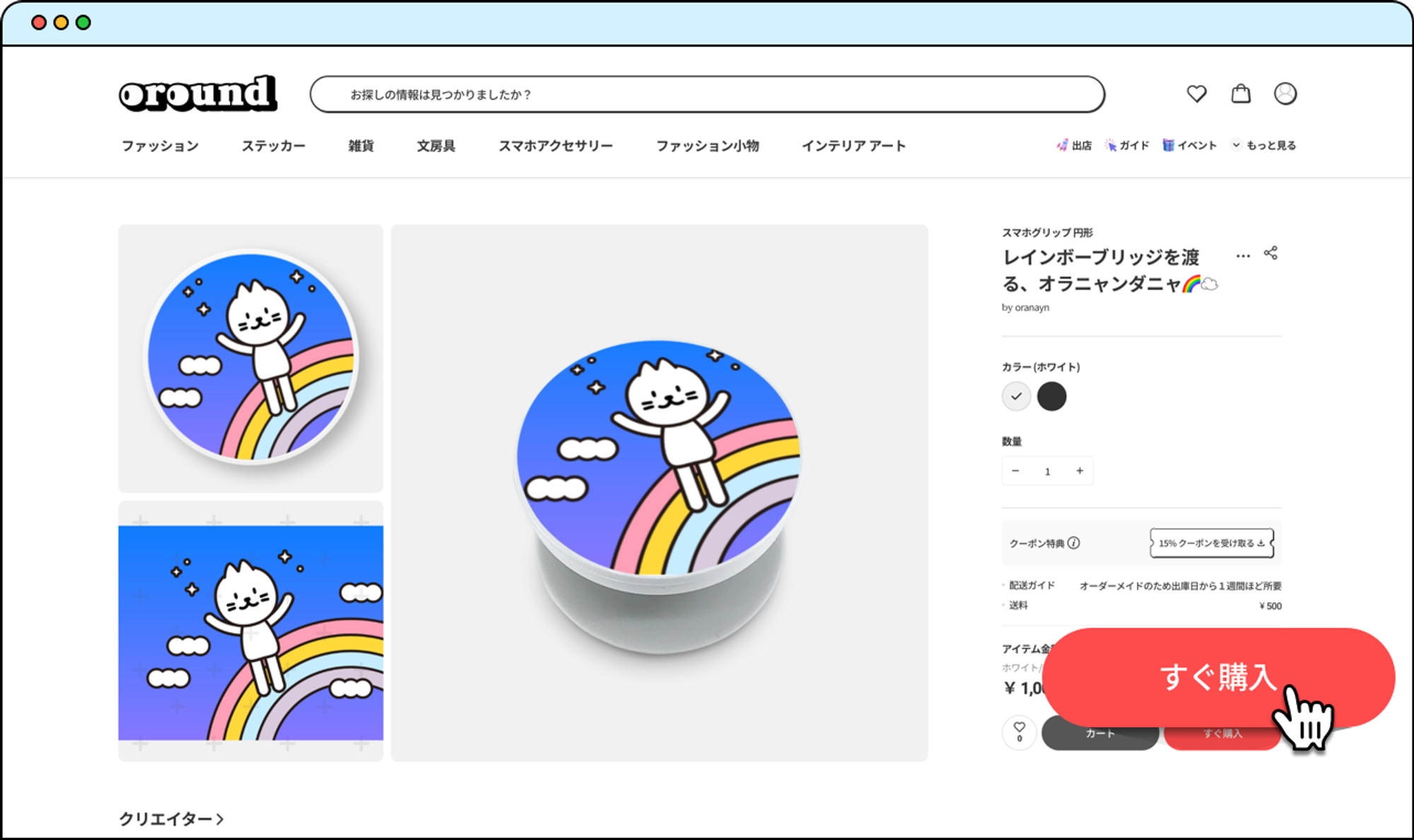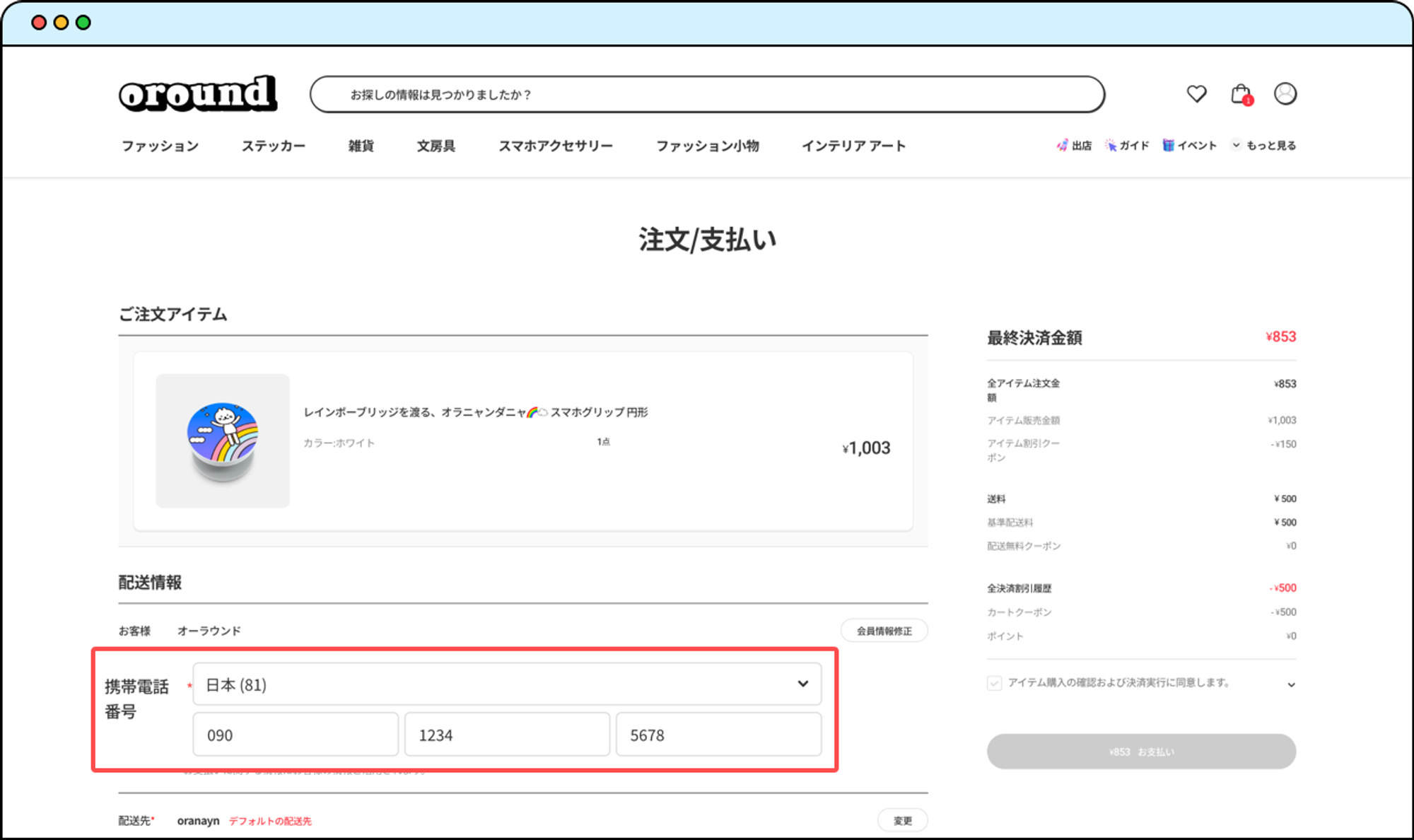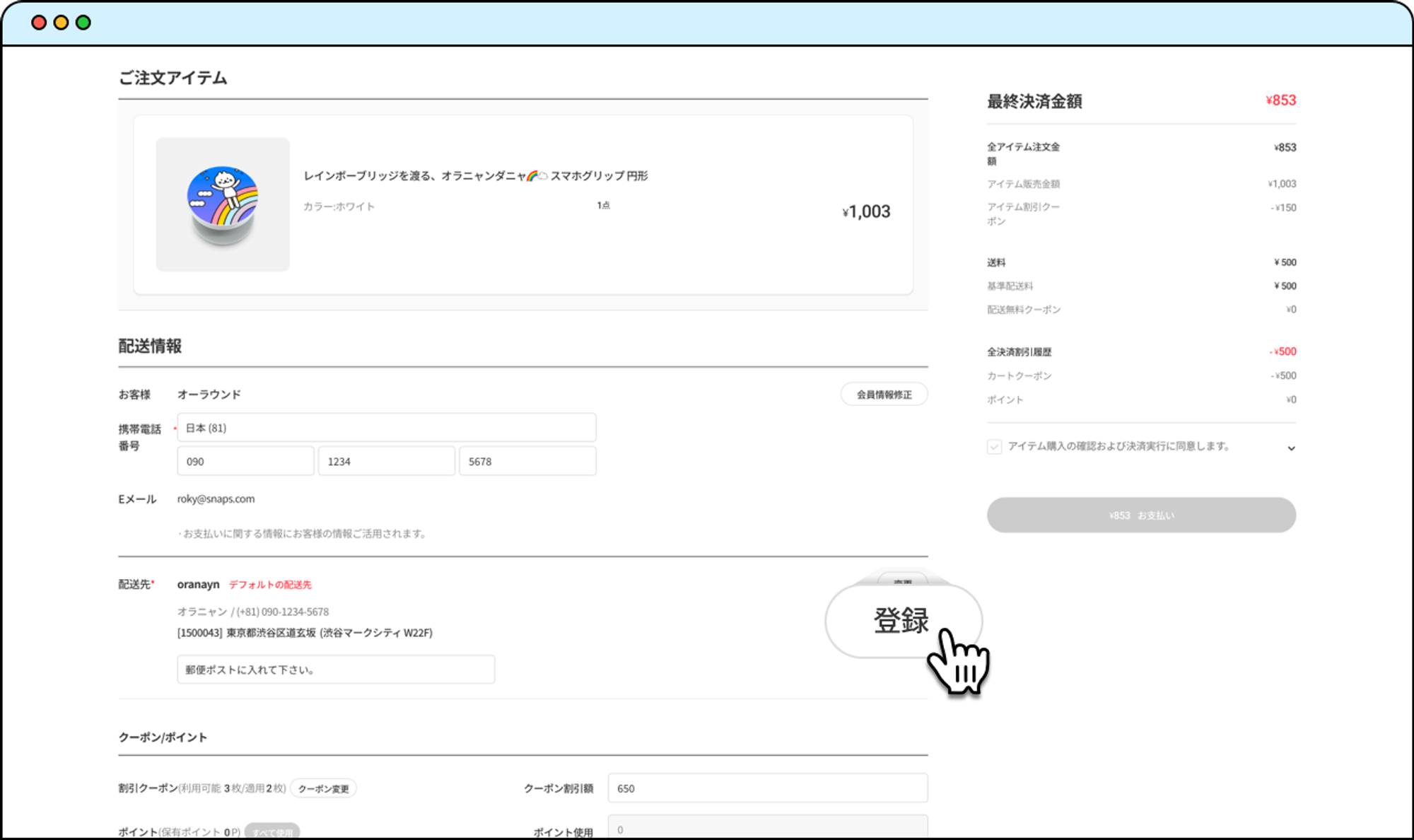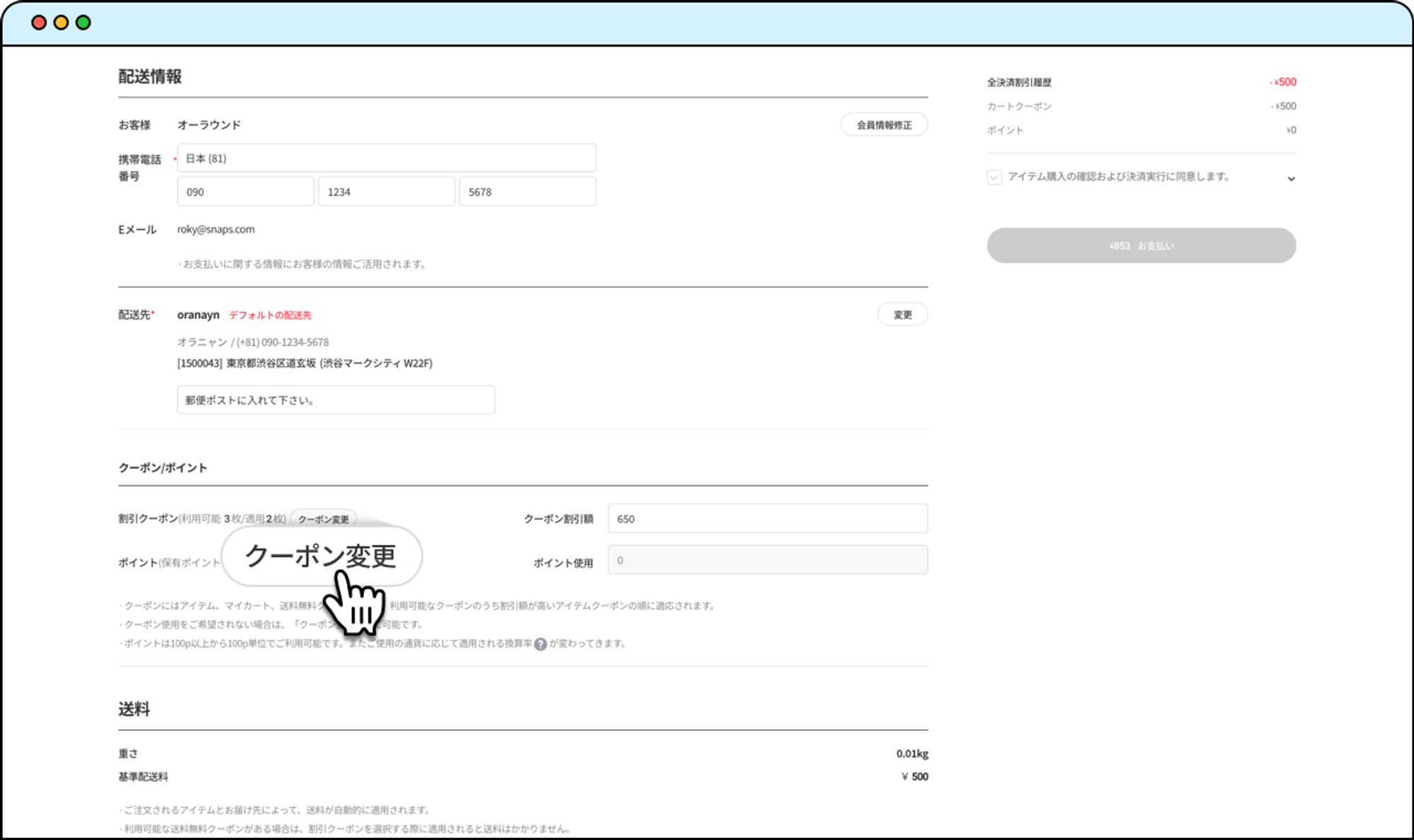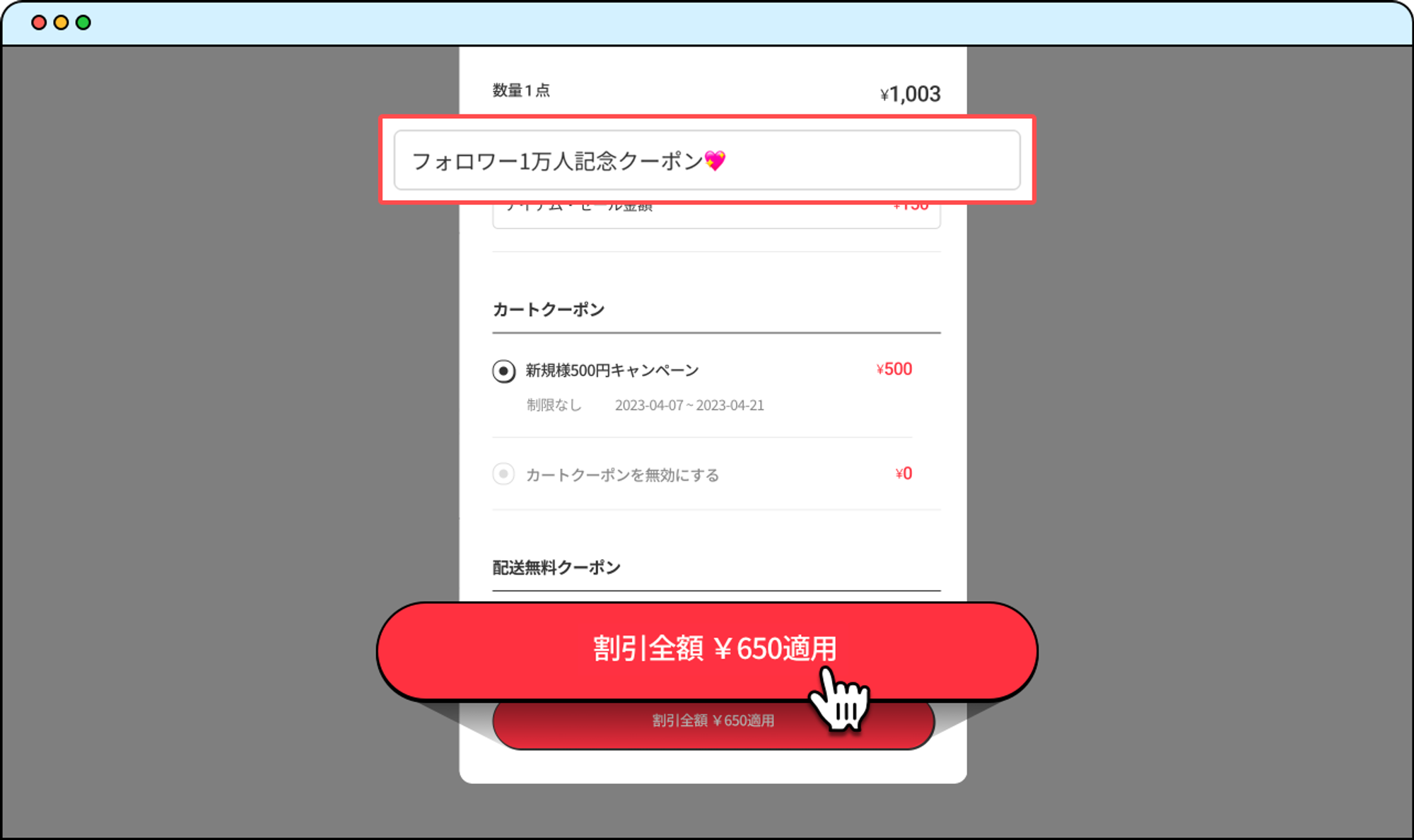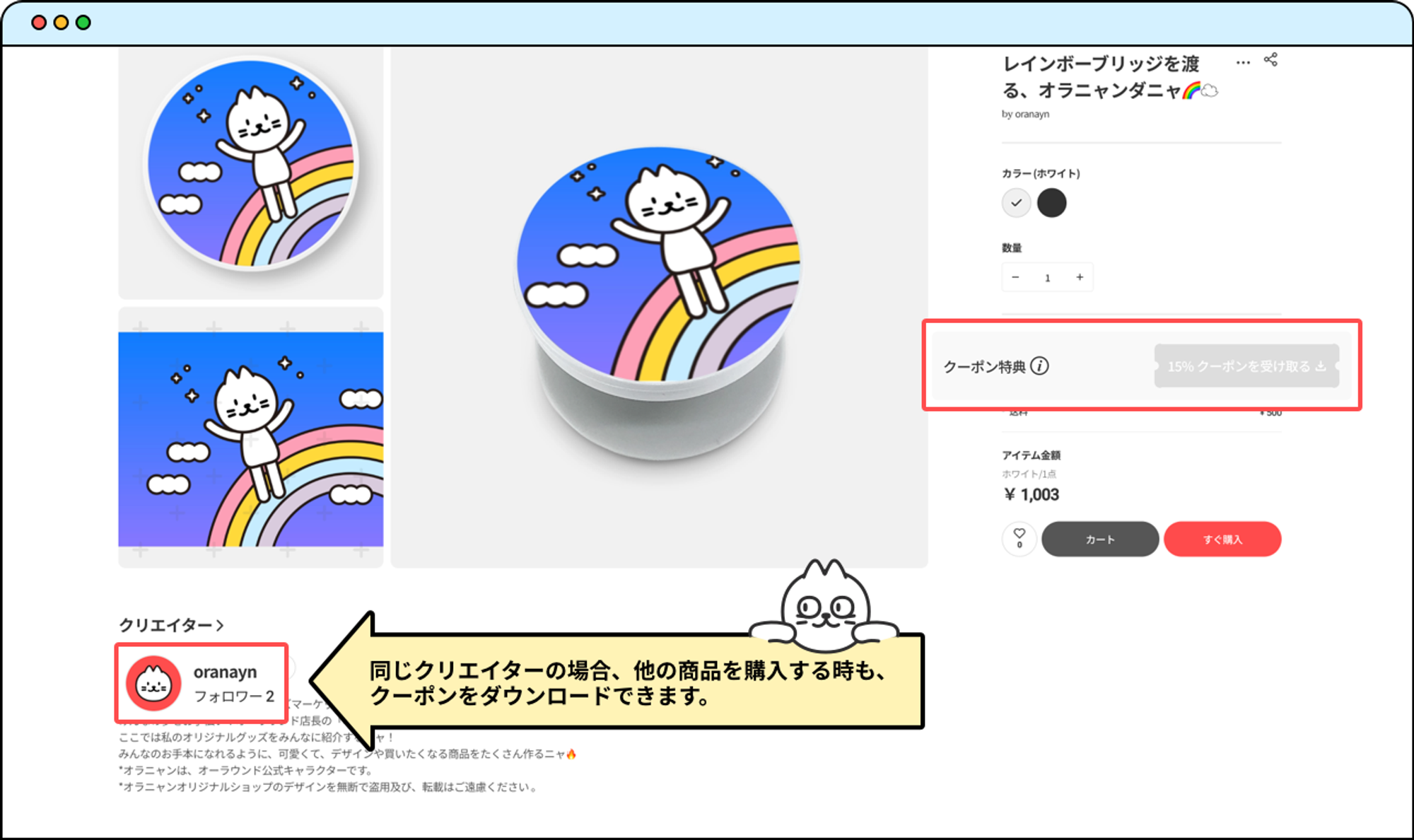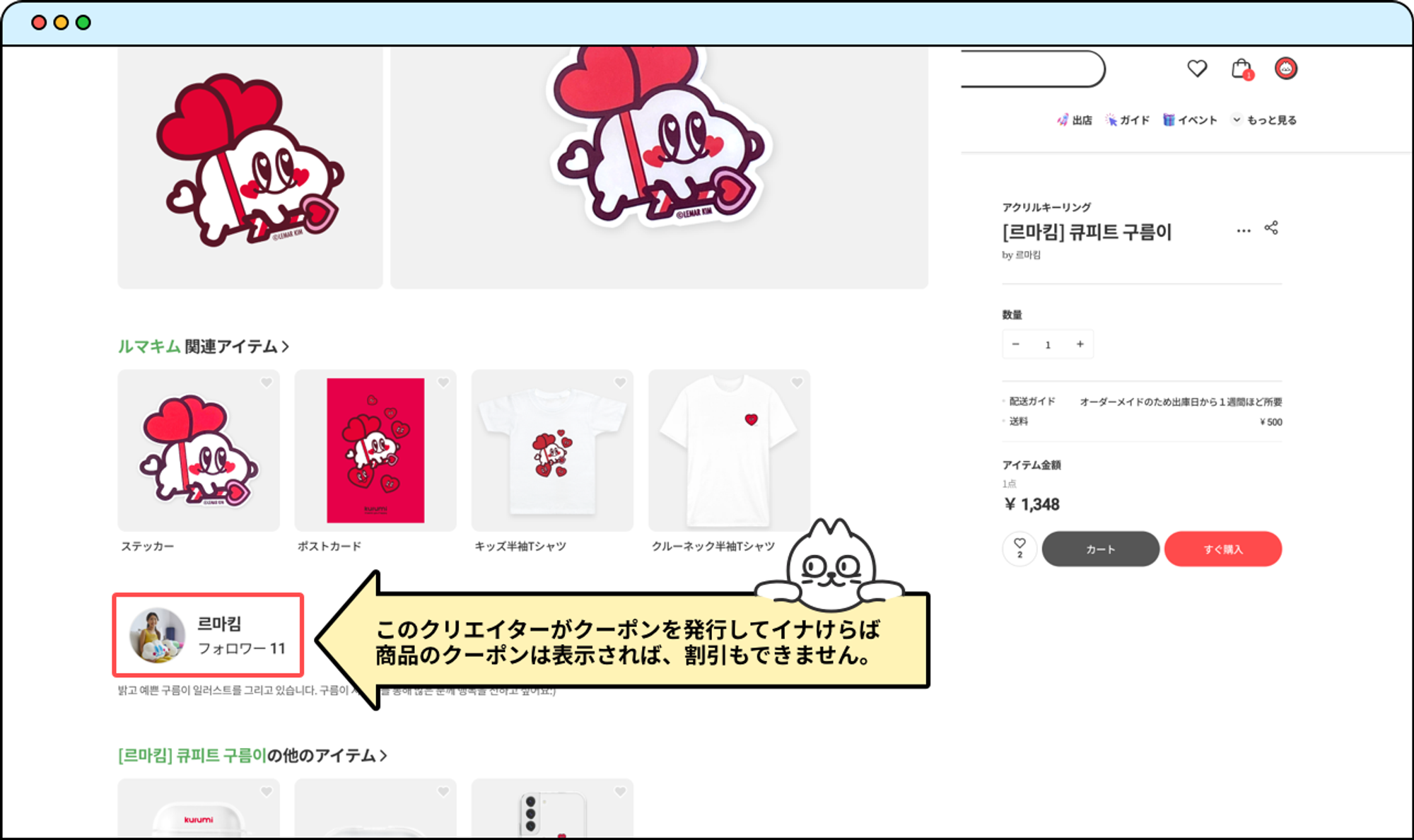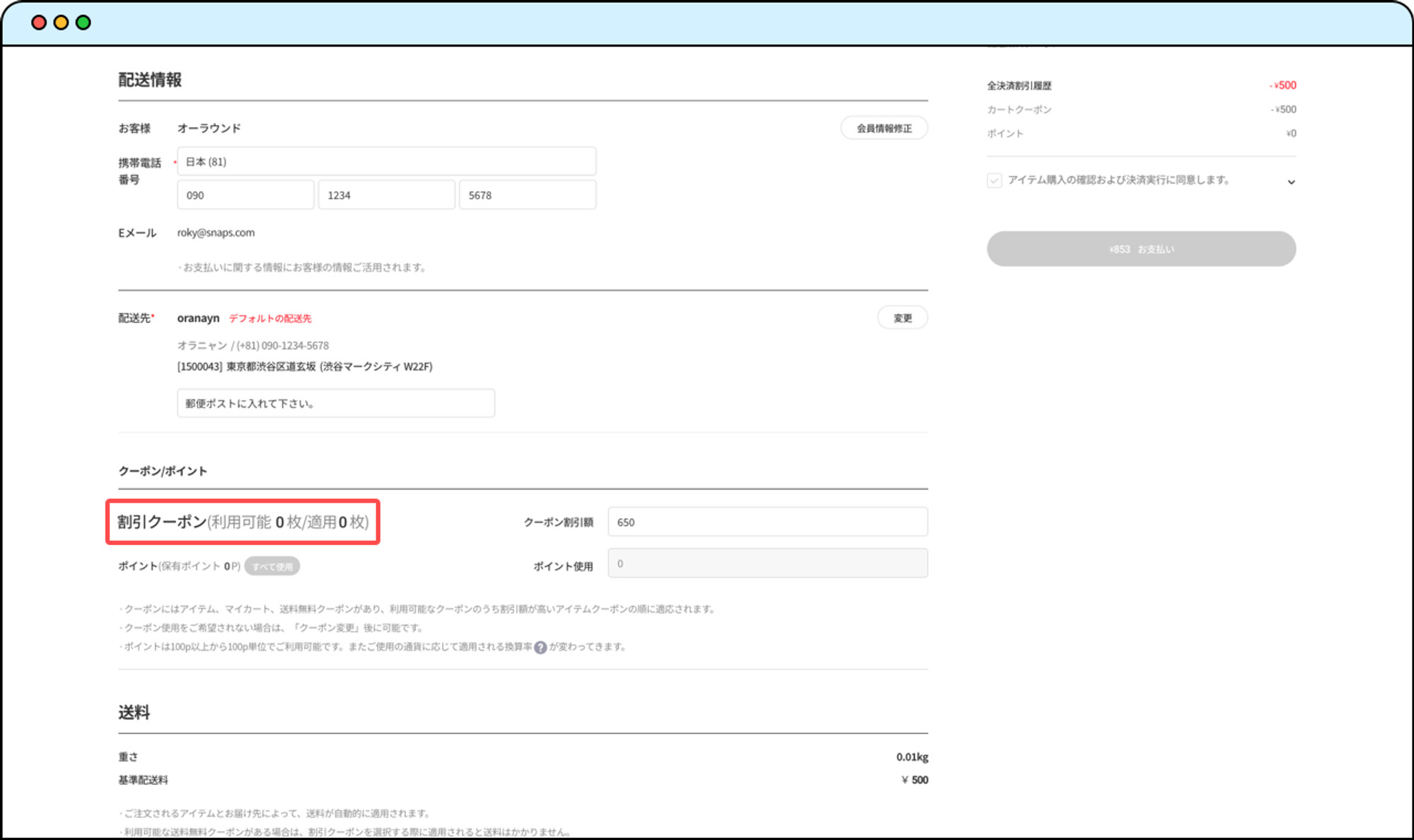推しのオリジナルグッズを購入したい!

自分の知り合いに、オリジナルグッズを購入してもらいたい!

オリジナルグッズを作成して、ファンもたくさんオリジナルショップにアクセスしたけど
オーラウンドで商品を購入する方法をもっと知りたいという方向けのガイドです。
会員登録方法から、アイテムの購入、注文キャンセルの手続きや、クリエイターが発行してくれたクーポンの使い方などもご紹介します

会員登録方法
1.
オーラウンド会員登録の手続き方法
表示されたポップアップの右下にある、②「会員登録」ボタンをクリックしてください。
右上にある人型のアイコン
表示されるポップアップの右下に会員登録
2.
会員登録ボタンをクリックすると下記のようなポップアップが表示されます。メールで会員登録される方は、上の赤いボタンの「メールで登録する」をクリックしてください。
Googleアカウントや、Apple IDをお持ちの方は、アカウントを連携して会員登録もできます。
3.
下記の画面が表示されます。上の①「メール欄」にメールアドレスと記入し、右下の②「認証コードの配送」をクリックし、登録したメールアドレス宛に、認証コードが送信されます。
メールアドレスを記入後、認証コードを配送をクリックすると、
登録したメールアドレスに、下記のような認証コードが送信されます。
コード番号をコピーし、「認証コード入力欄」に入力後、右側の確認ボタンをクリックします。
そして、その他必要な情報を全て入力後、利用規約全てチェックをすると、下段の赤いボタンの「オーラウンドを始める」をクリックします。
4.
「オーラウンドを始める」をクリックすると、下記のポップアップが表示され、会員登録が完了します!この会員登録完了ポップアップの、上段にある白いボタンの「デザインを見る」をクリックしてください。
表示される画面
アイテムを購入する方法
1.
会員登録後、「デザインを見る」をクリックするとオーラウンドのメインページが表示されます(https://www.oround.com/jp)。その中で、購入したい商品が見つかったら、商品をダブルクリックします。
表示される画面
購入したい商品の①カラー、②サイズ、③デザインがプリントされる箇所④プリント方法⑤購入する数量を選びます。
下へスクロールし、商品の素材やサイズなども確認後、問題なければ、右下にある「すぐ購入」をクリックします。
2.
次に配送先の情報をご記入します。
まず、携帯番号を入力します。
次に、下へスクロールし、配送先カテゴリーの「登録」ボタンをクリックします。
下記の様に①ニックネーム、②受取人の名前、③携帯電話番号を入力します。
さらに下へスクロールし、①配送先の国を選択し、②配送先の郵便番号を記入して、③自動アドレス入力をクリックすると配送先の情報が自動入力されます。④配送先の詳細な住所情報を入力し、⑤デフォルトの配送先に保存をチェックして、⑥保存をクリックします。
郵便番号が思い出せない方は、郵便番号を検索ボタンをクリックすると、郵便局の郵便番号検索ページへ移動できます。
配送先の情報を記入後、配送時のリクエストをクリックすると直接配送、郵便ポスト投稿、宅配ボックスに投稿、置き配など指定できます。
3.
①で決済方法を選択後、金額を確認して問題がなければ②の同意にチェックを入れて、お支払いボタンをクリックします。
表示される画面
4.
決済画面
クレジットカードを選択した場合、クレジットカードの番号、有効期限、セキュリティコード、支払い方法を記入後、次へをクリックします。
必要な情報を記入後、右下の「確定」ボタンをクリックすると、決済完了です。
コンビニ決済を選択した場合、下記の画面が表示されます。
最寄りのコンビニを「ローソン、ファミリーマート、ミニストップ」から選択後、名前とフリガナ、電話番号とメールアドレスを記入し、次へボタンをクリックします。
決済が完了したら、下記の画面が表示されます。
万が一、決済後、注文をお取消ししたい場合は、①右上の人型のアイコンをクリックし、②注文履歴を確認をクリックします。
その後、注文履歴の右下にある「注文キャンセル」ボタンをクリックすると注文をキャンセルできます。
割引クーポンを使って購入する方法
1.
会員登録後、購入したいクリエイター名や、アイテム名を検索し、購入したいアイテムを探します。
表示される画面
クリエイター名を検索する場合、検索キーワードを入力後、Enterではなく、表示されるプロフィール写真をクリックしてください。
商品名を検索する場合、商品名と類似した商品が、検索結果にヒットします。
2.
クリエイターのオリジナルショップにアクセス後、下へスクロールすると、アイテムタブの中から購入したい商品を探して、アクセスします。
表示される画面
3.
商品詳細ページにアクセス後、下へスクロールすると数量カテゴリーの下にクリエイターが割引クーポンを発行している場合、クーポンをダウンロードできます。
表示される画面
右下の「15%クーポンを受け取る」をクリックします。
ポップアップが表示され、下段の赤い四角の「完全ダウンロード」をクリックするとクーポンをダウンロードできます。
ダウンロード完了後の表示される画面
4.
クーポンをダウンロードし、「すぐ購入」をクリックすると、注文支払いページへ移動します。注文ページへ移動後、配送先情報を入力し、ダウンロードしたクーポンが適用されているかご確認ください。
表示される画面
配送先の情報を入力します。
(詳細は、上の「アイテムを購入する方法」の2.配送先の情報を記入をご参照ください。
配送先の情報登録が完了後、クーポン変更をクリックします。
先ほど、ダウンロードしたクーポン名と同じか、確認後、同じクーポンであれば、下段の赤い「割引適用」ボタンをクリックします。
①クリエイターの商品全てに適用する割引クーポンの場合、発行したクリエイター全ての商品を購入する際、ご利用いただけます。(ただし、発行したクリエイターの商品1つだけにクーポンが適用され、割引できます。)
②クリエイターが特定のデザインのみ、割引クーポンを発行した場合、該当するデザインの商品のみ割引の対象になります。
③クリエイターが特定の商品のみ、割引クーポンを発行した場合、該当する商品のみ、割引の対象になります。
例)クリエイターが商品全てに適用できる、クーポンを発行した場合、発行したクリエイターの他の商品でも、クーポンを適用できます。
また、他のクリエイターの商品を購入する際にはクーポンが表示されません。
例)他のクリエイターの商品詳細ページ
注文、決済画面に、割引クーポンが表示されません。
まとめ&お問い合わせのご案内
皆さん、推しの商品を無事購入できましたか?
割引クーポンも使いこなせれば、お手頃にオリジナルグッズをゲットできますね

オリジナルグッズが届くまでとても楽しみですね
もし、オリジナルグッズを注文、購入する際にご不明点などございましたら、
引き続き、どうぞよろしくお願い致します
ーオーラウンド運営チームよりー